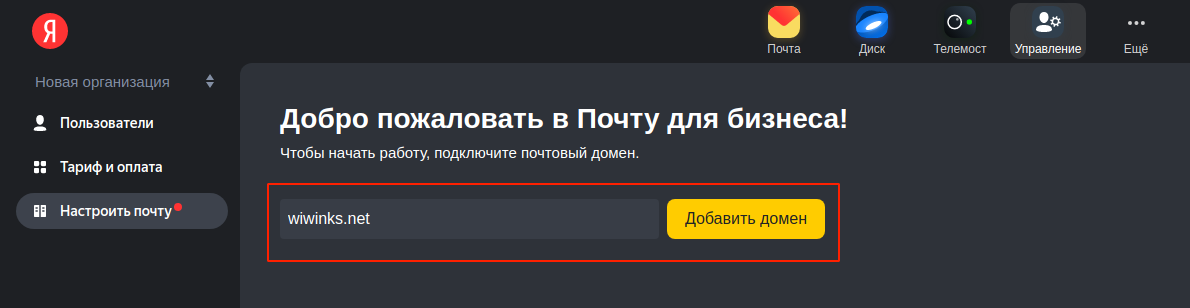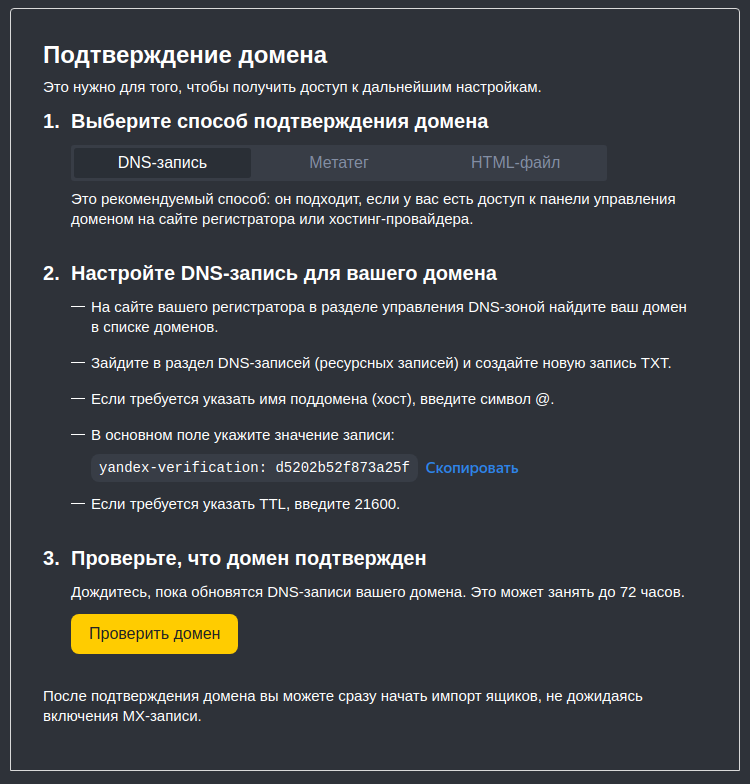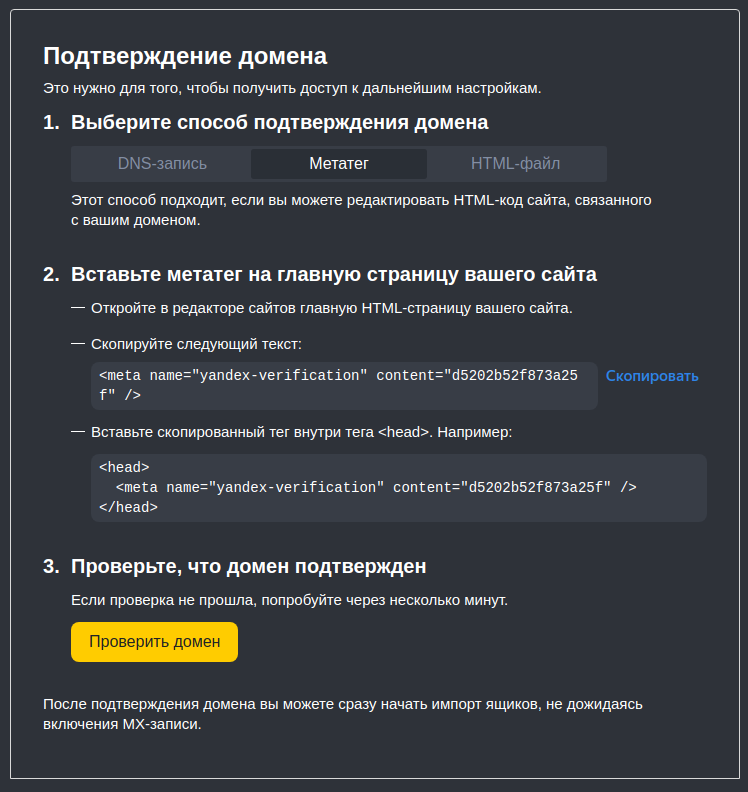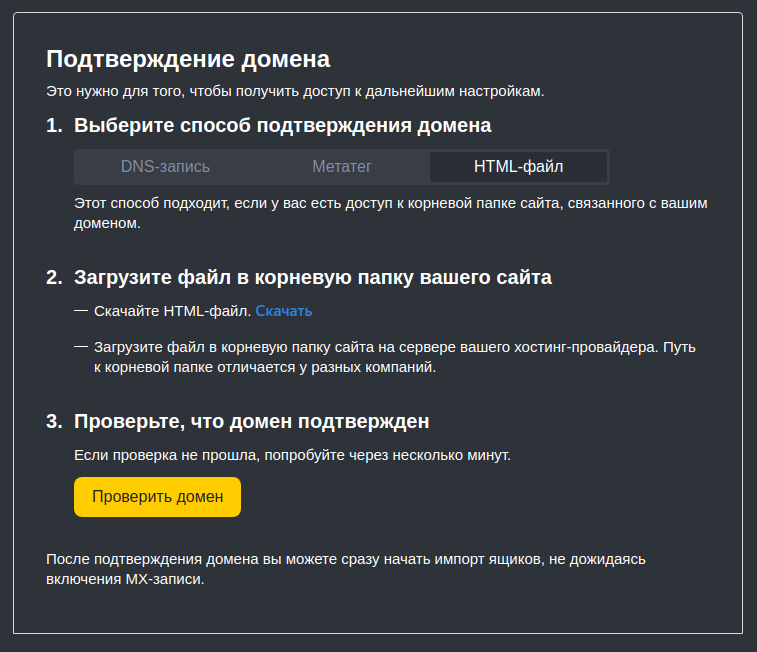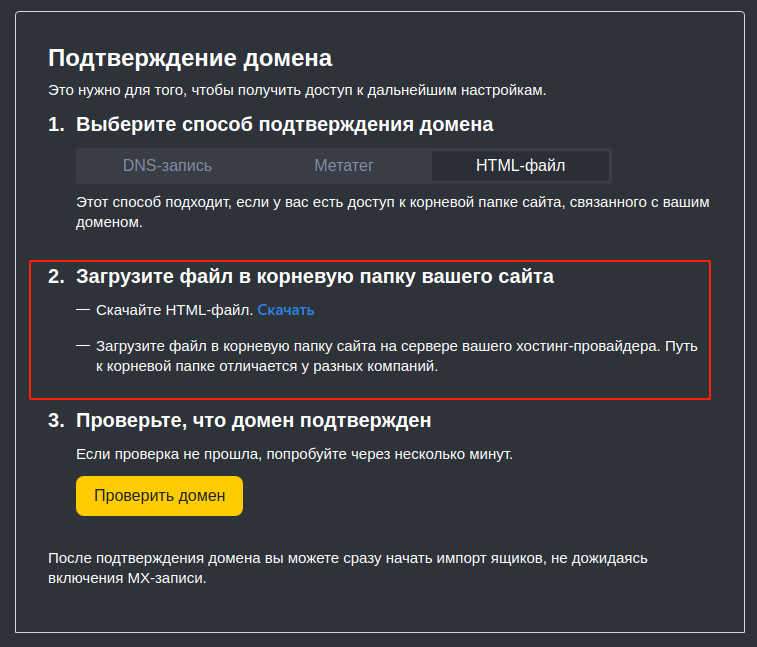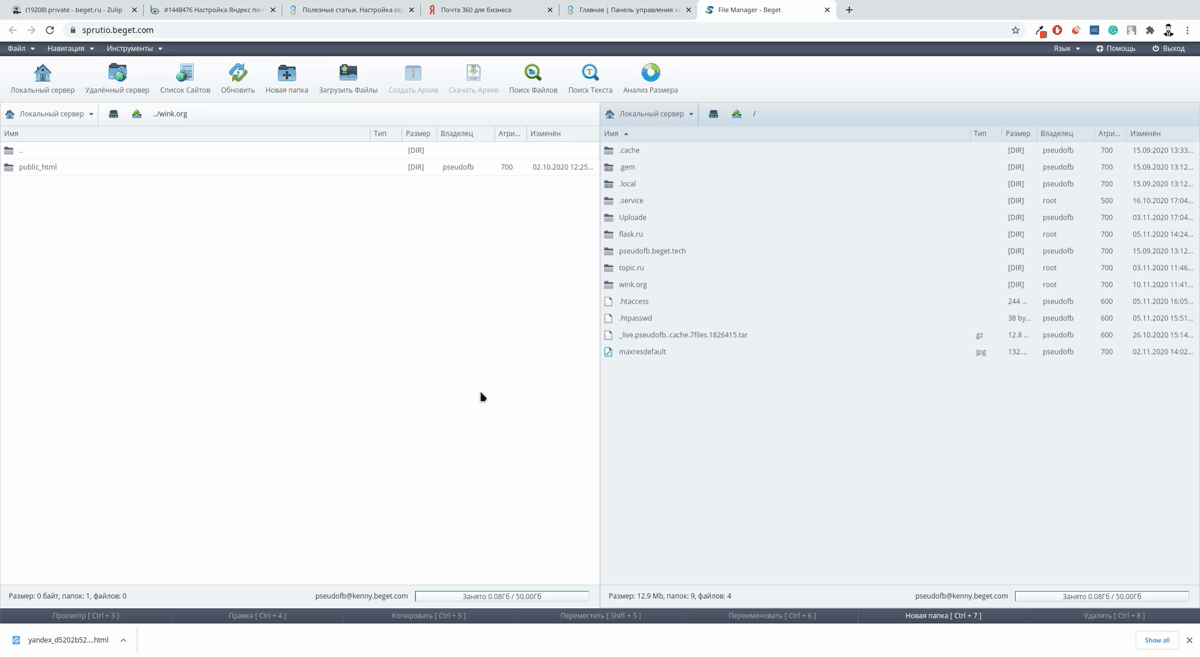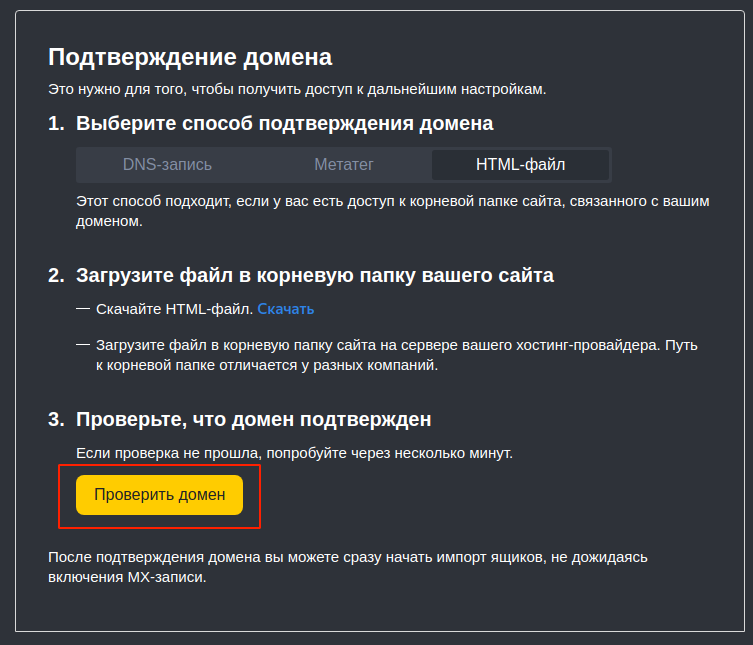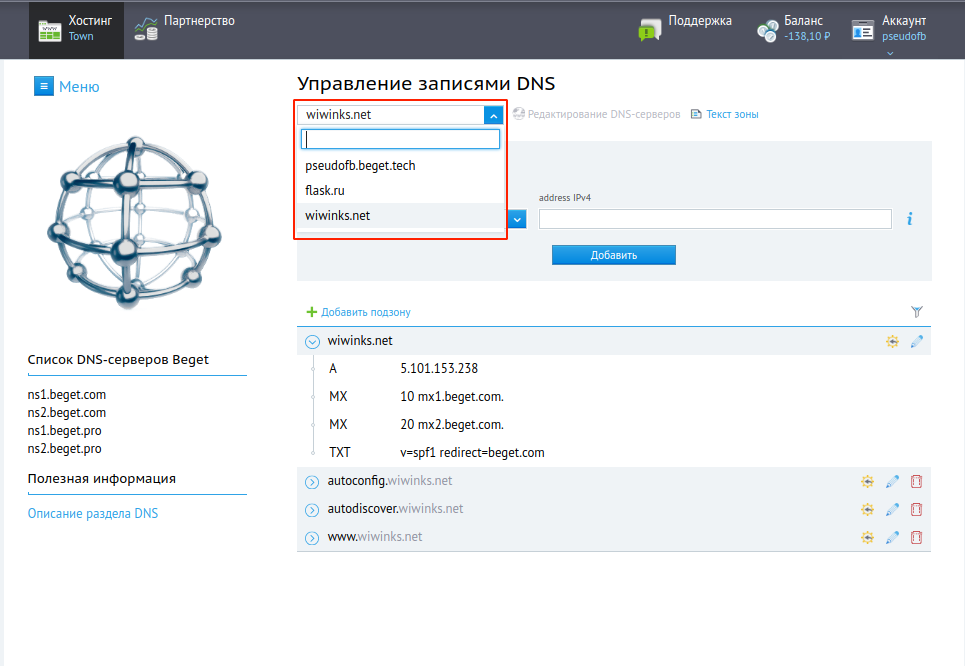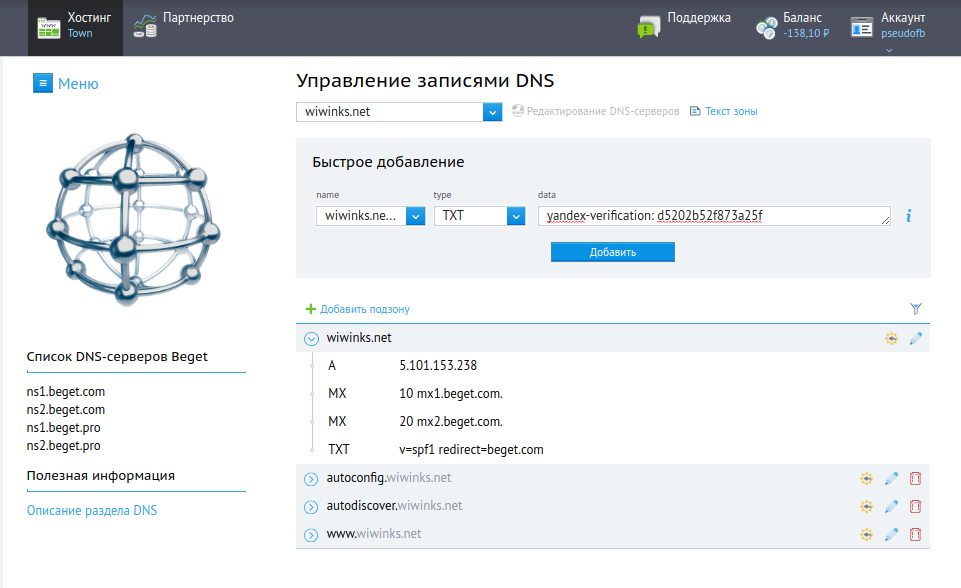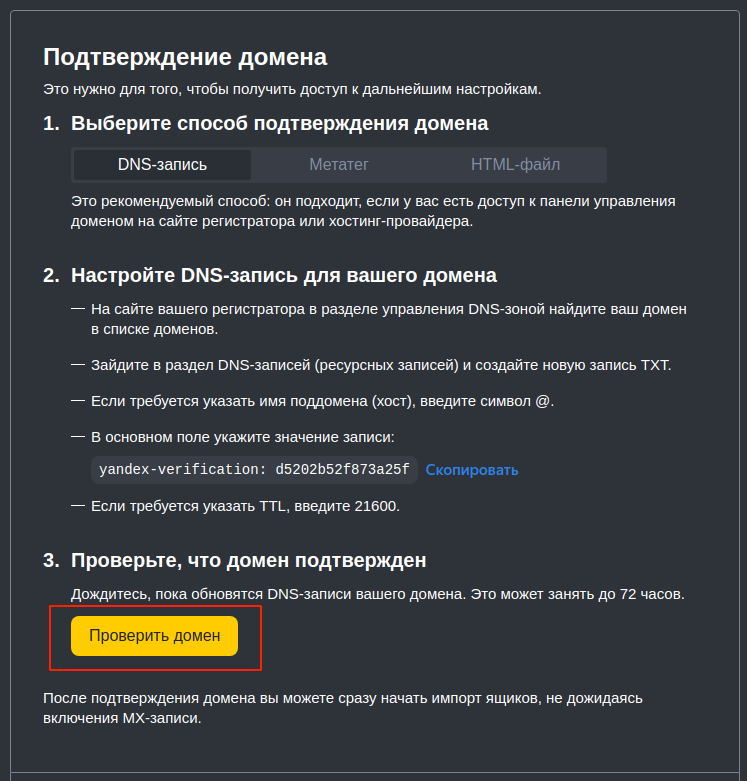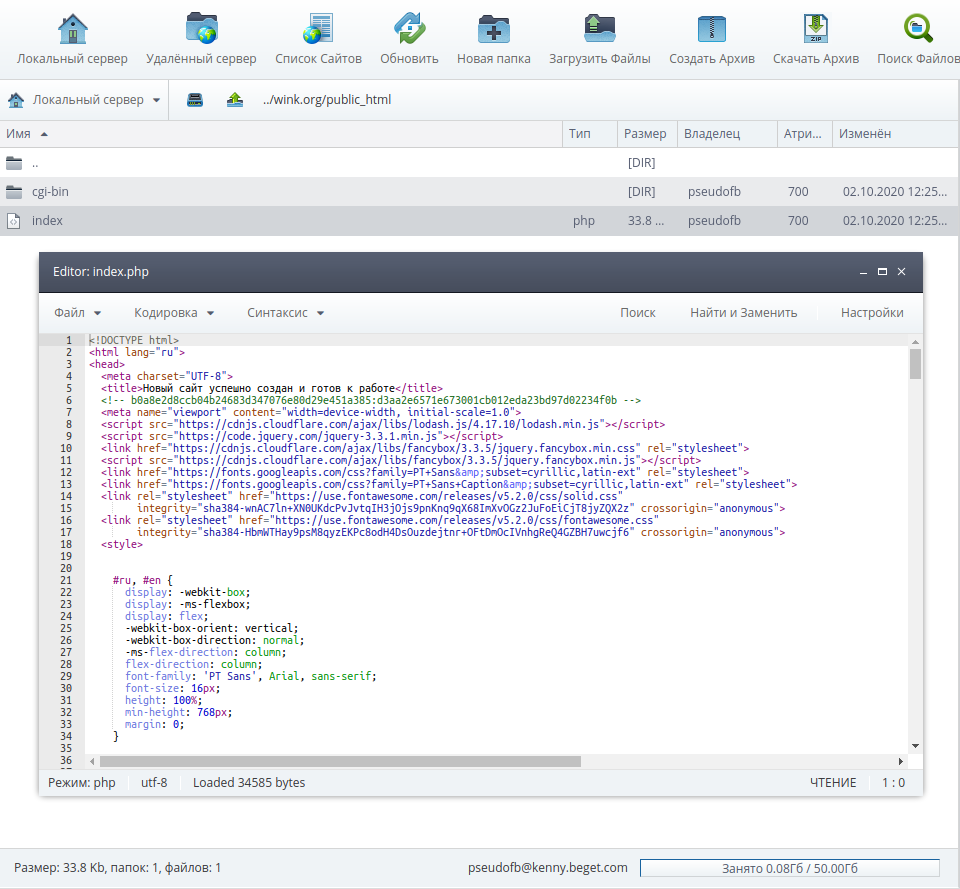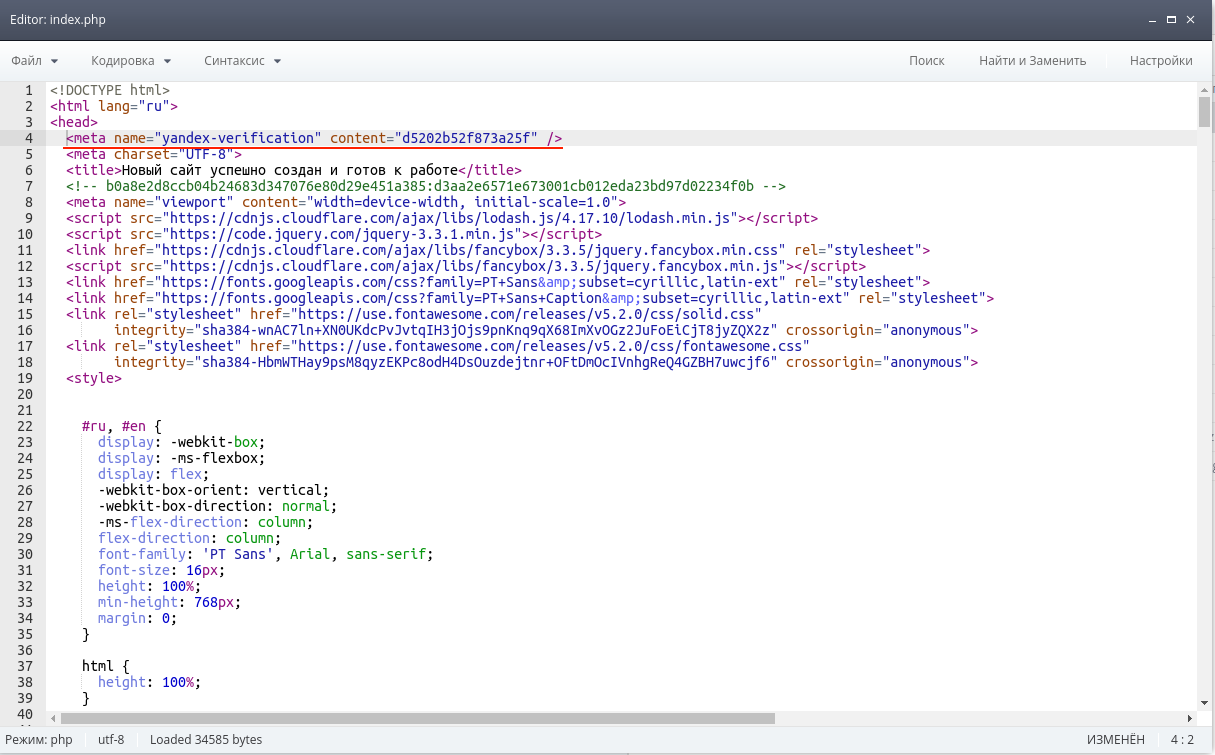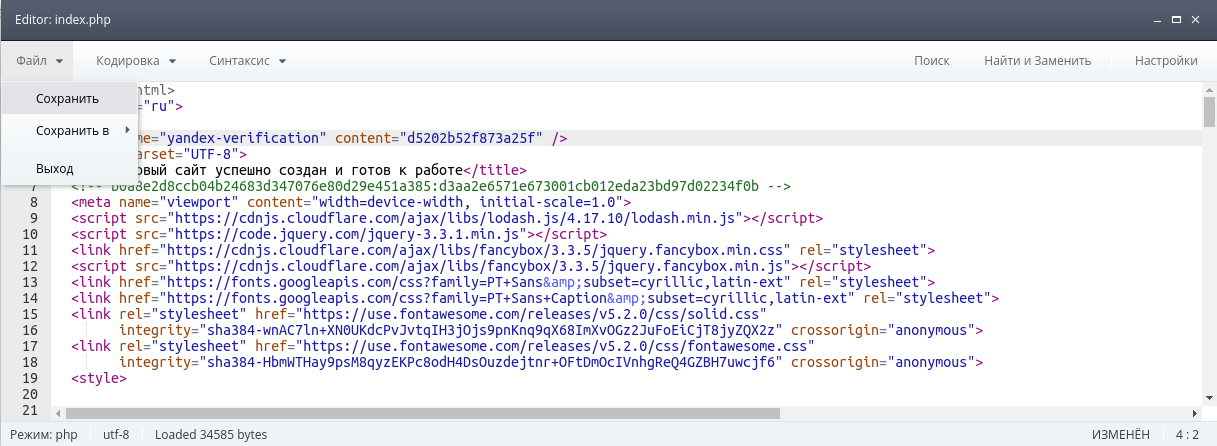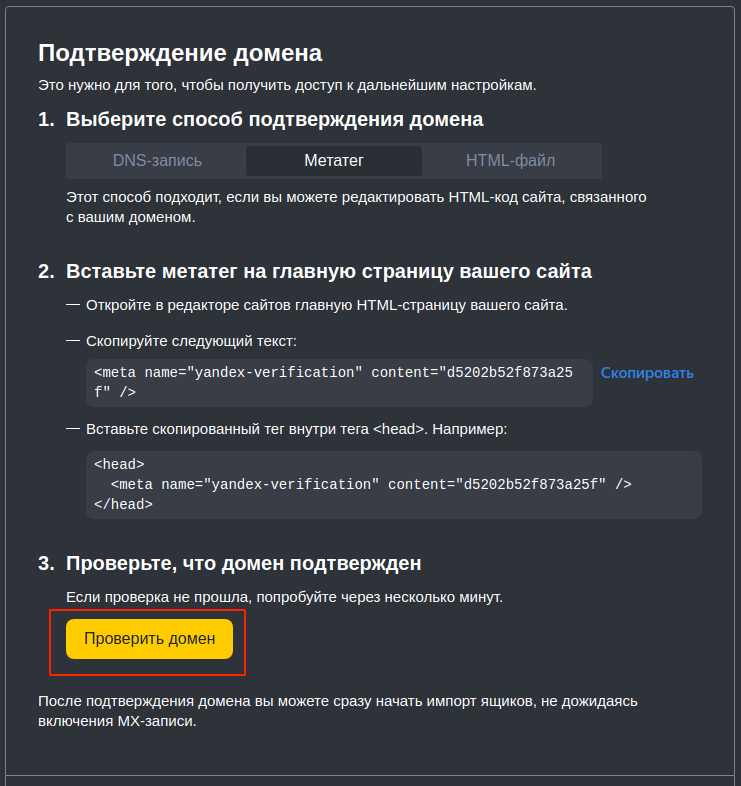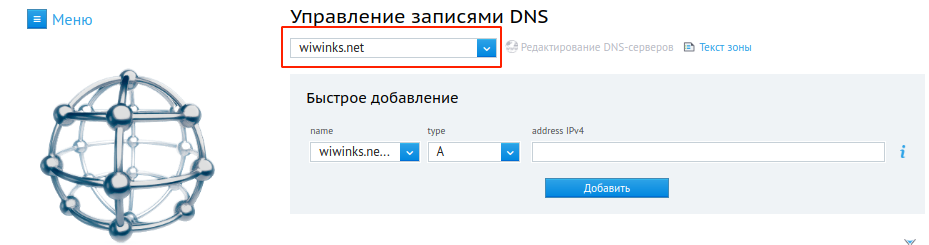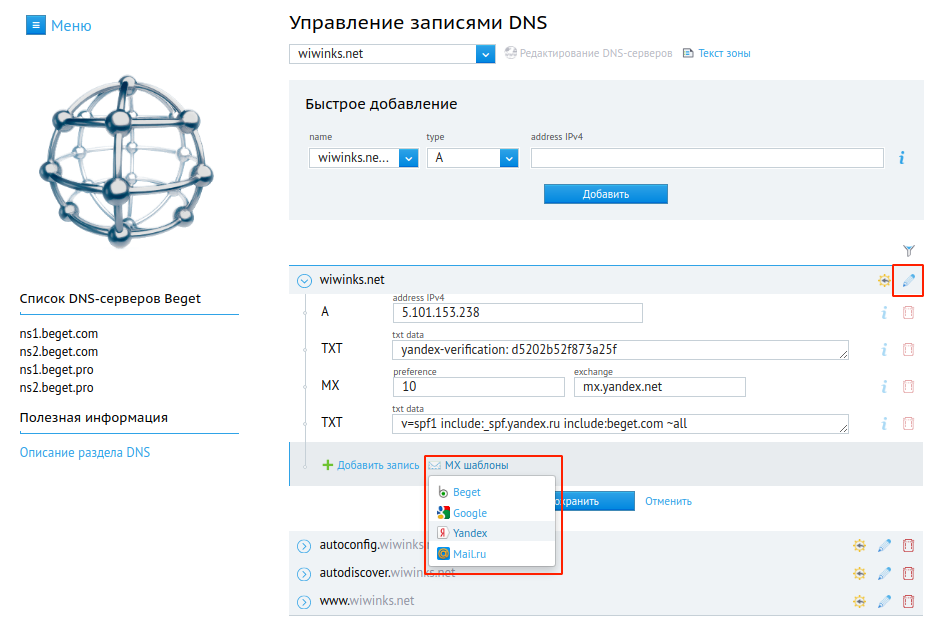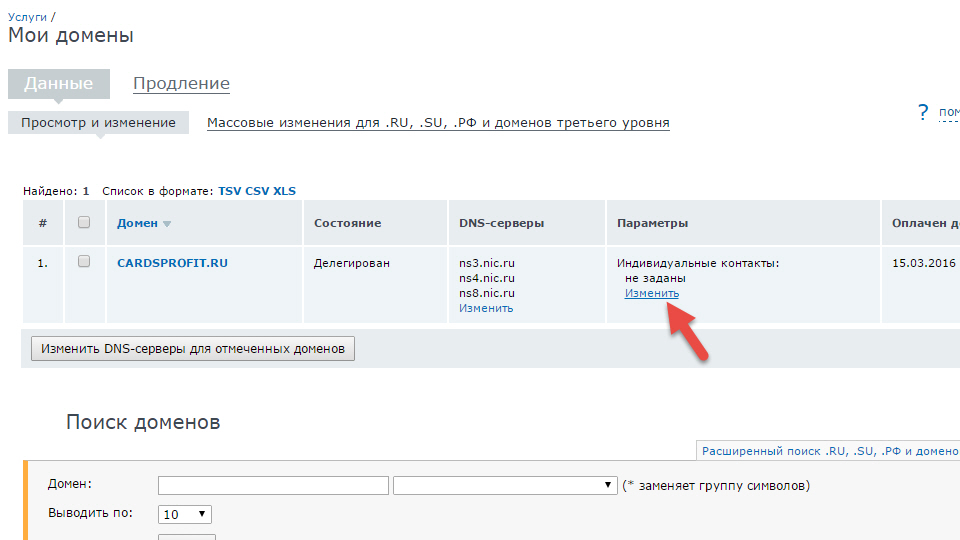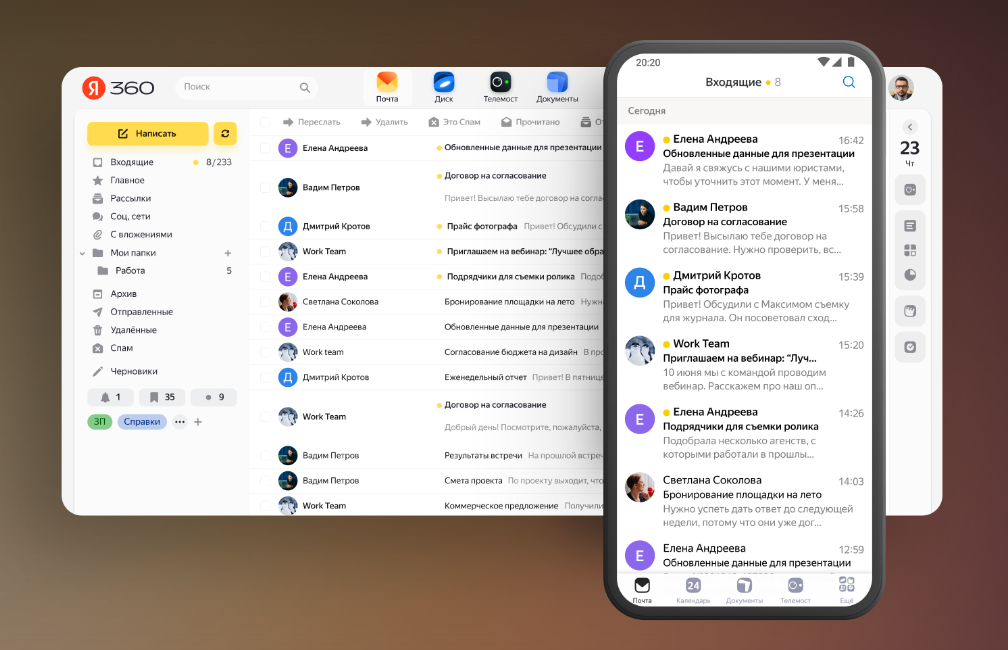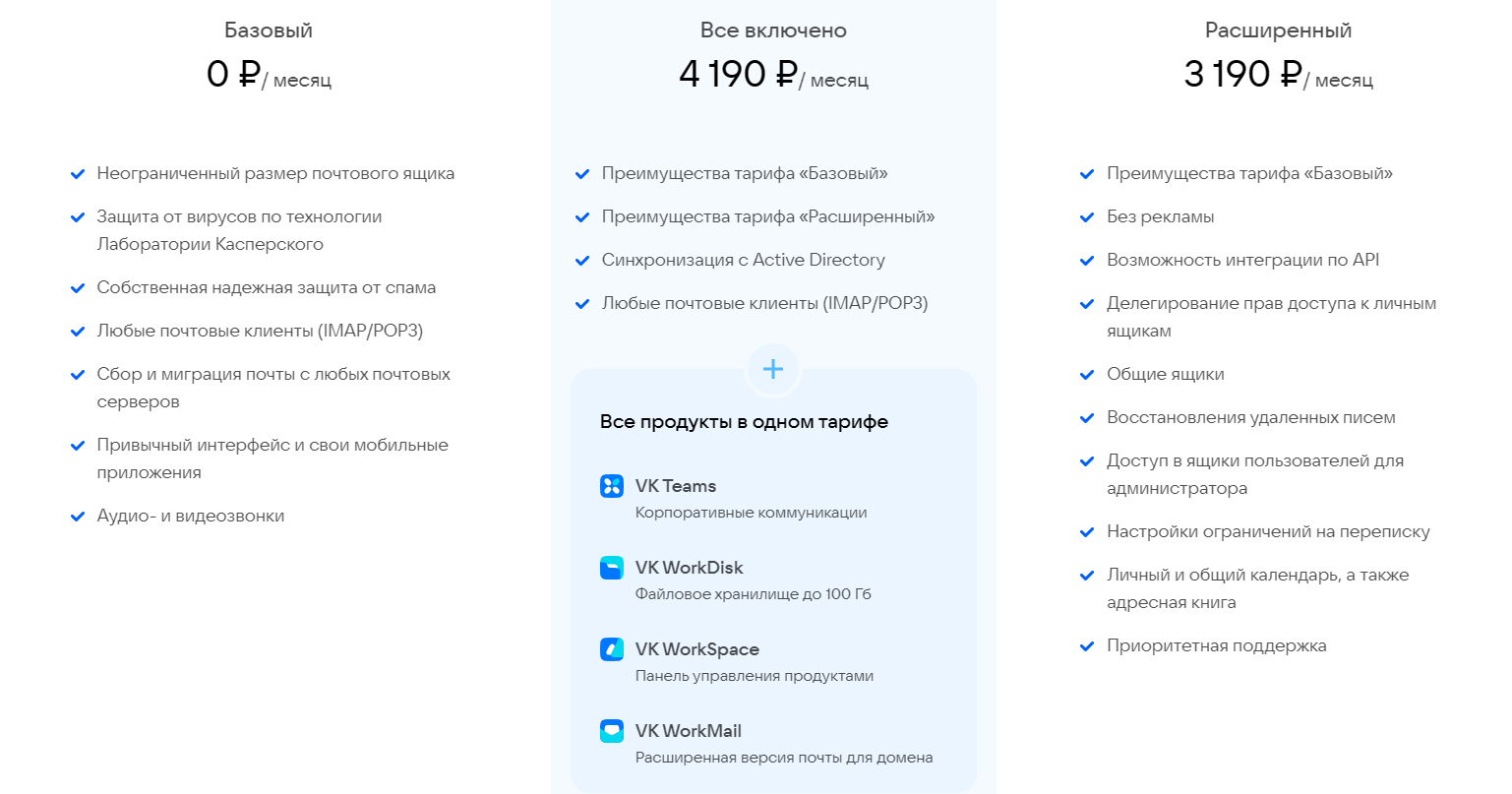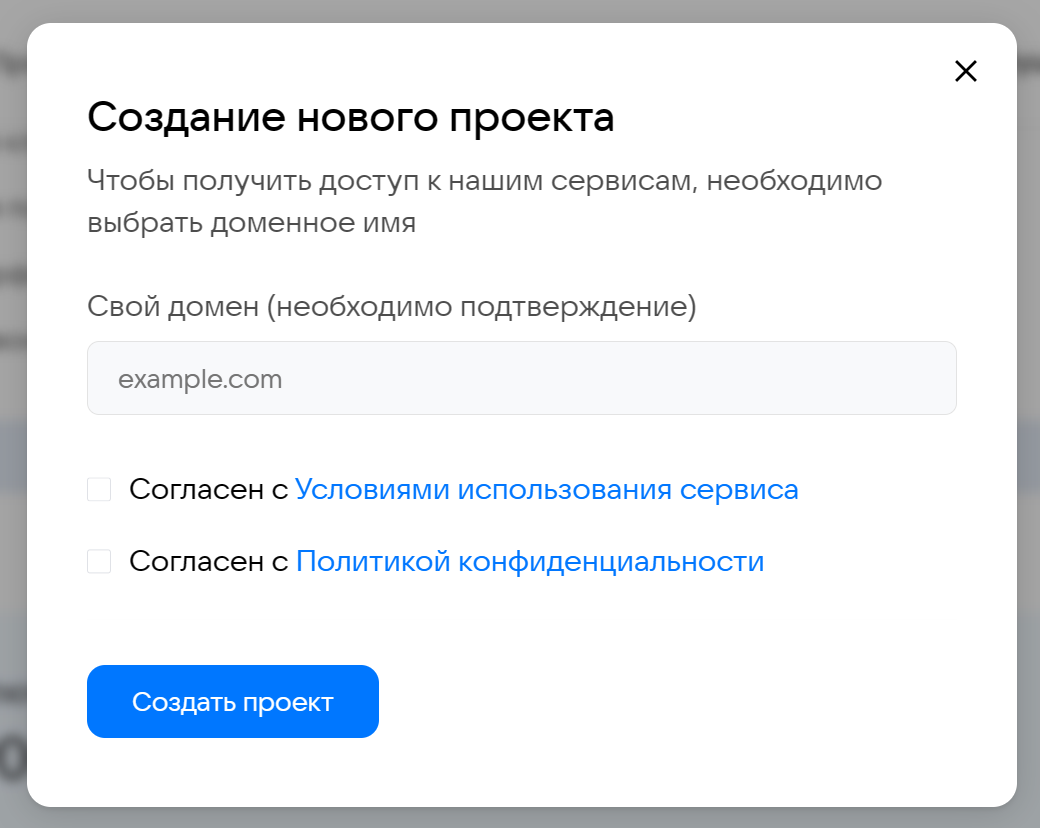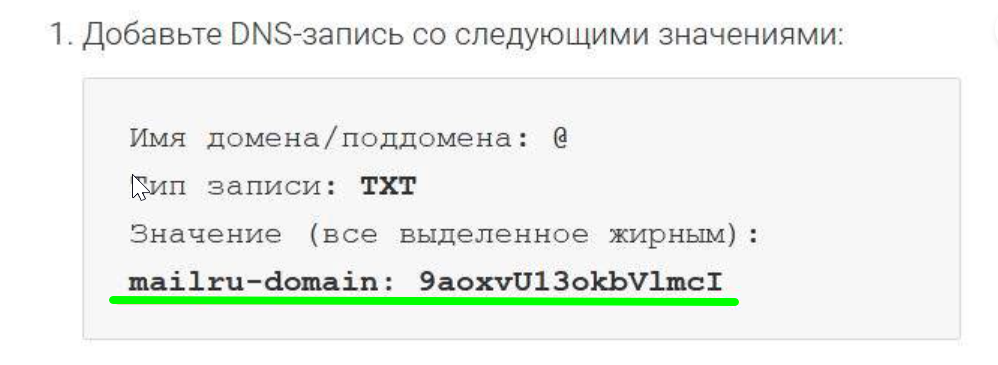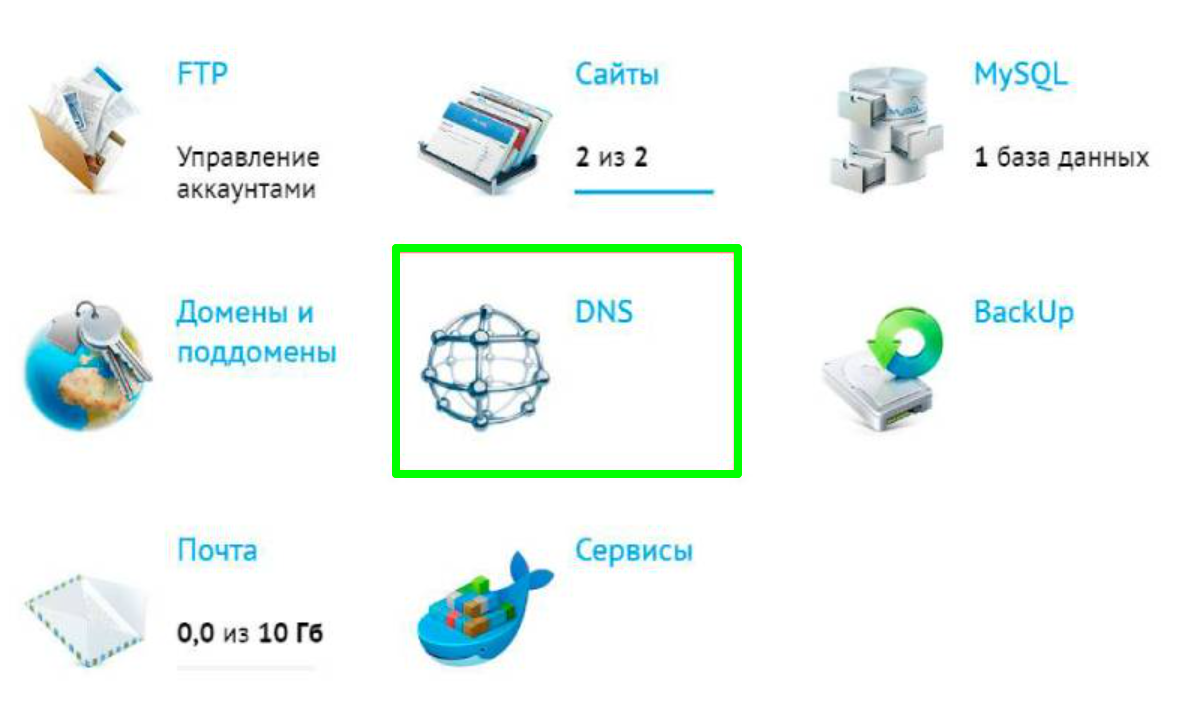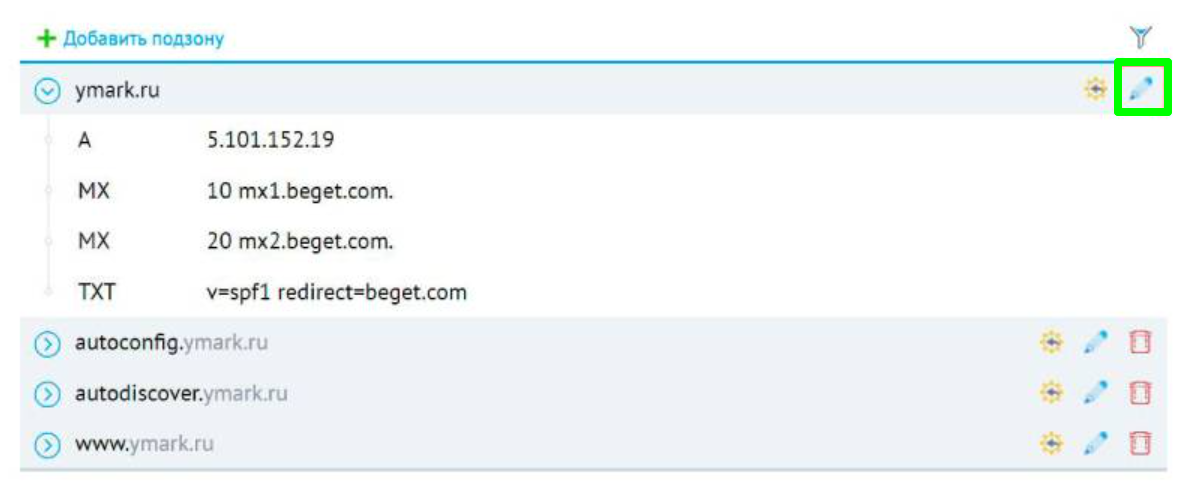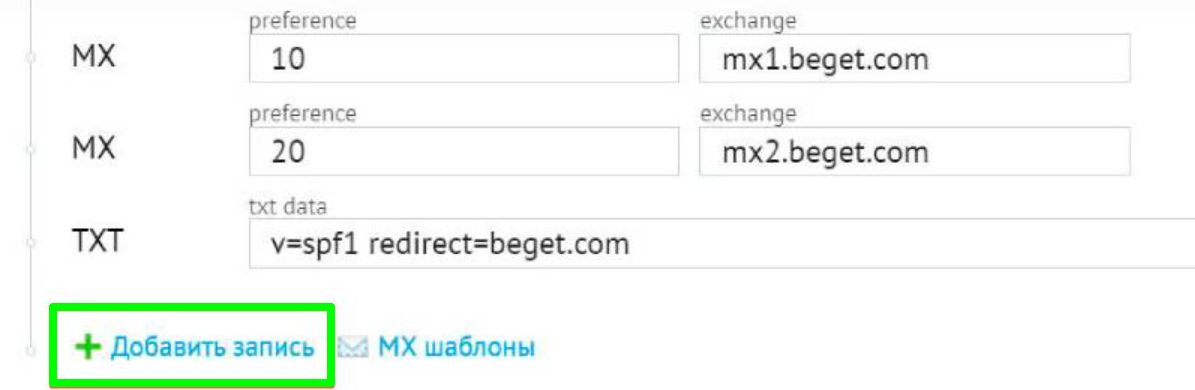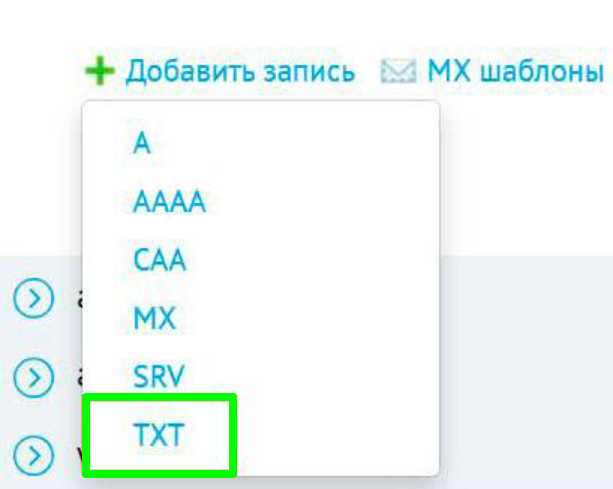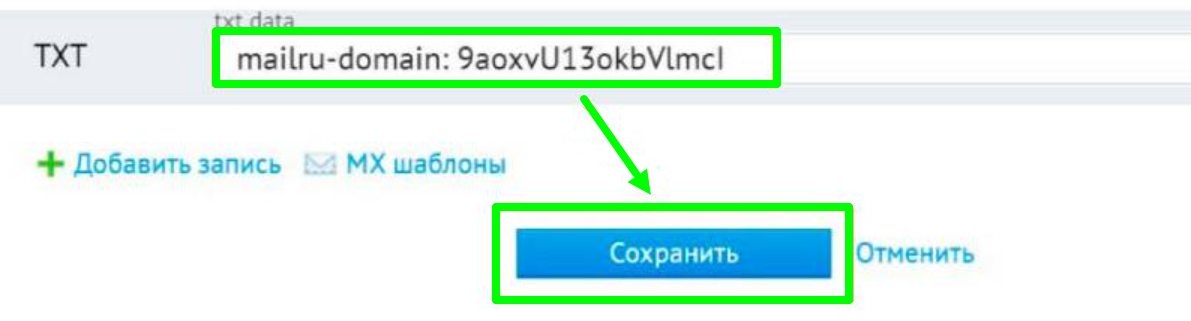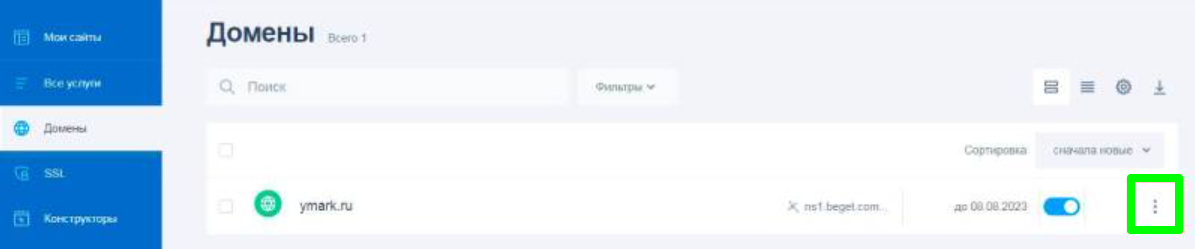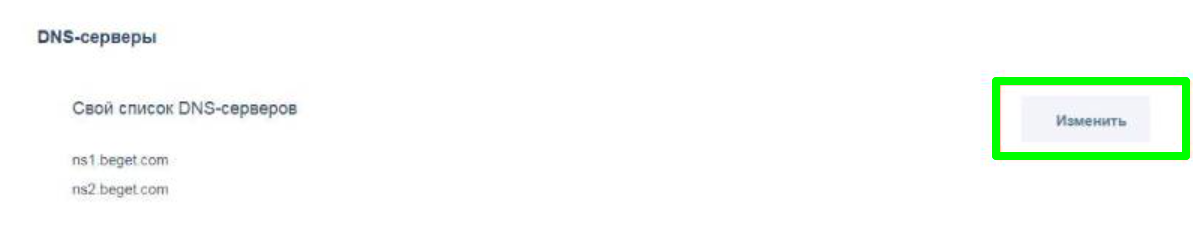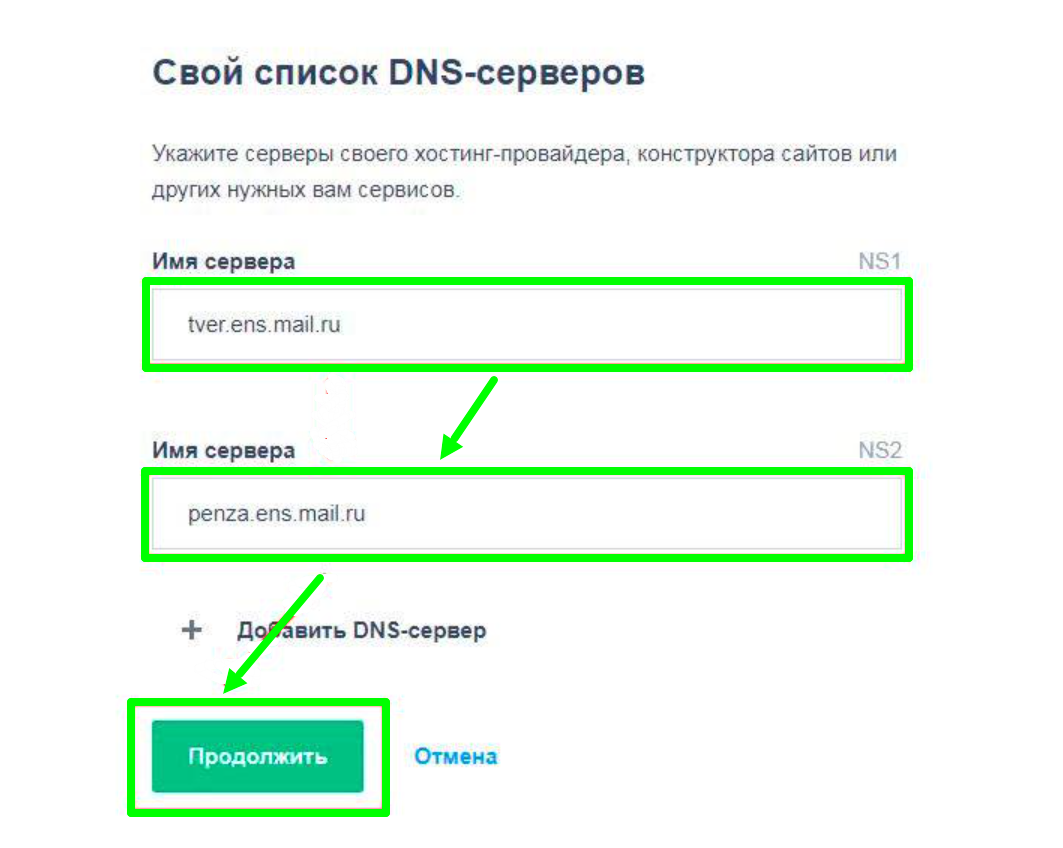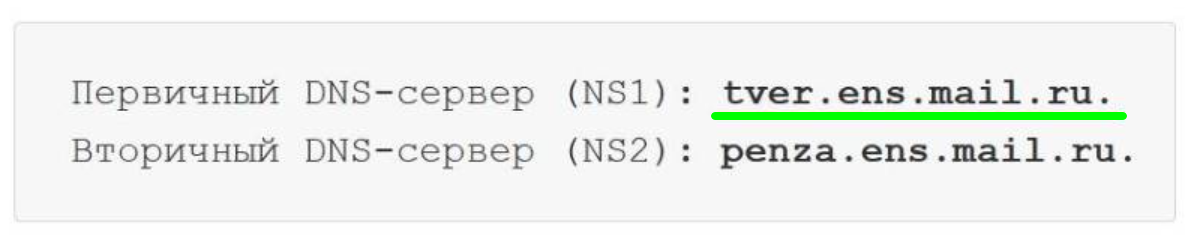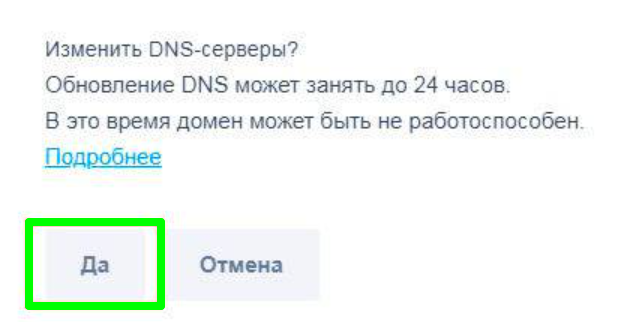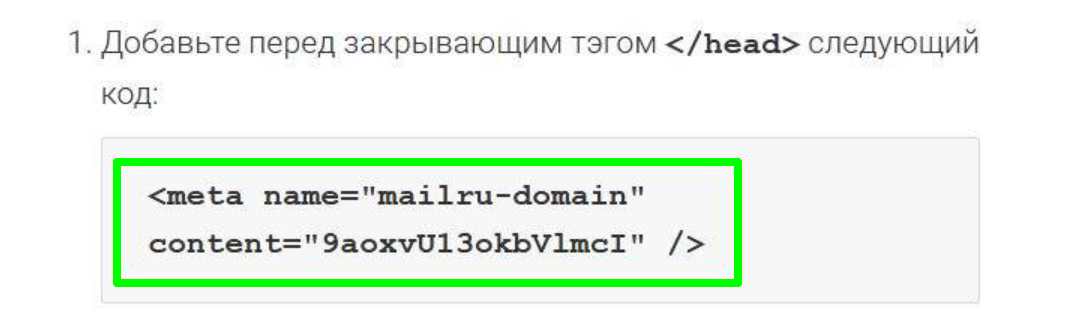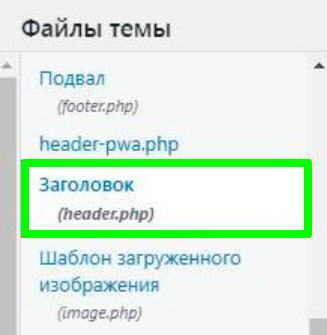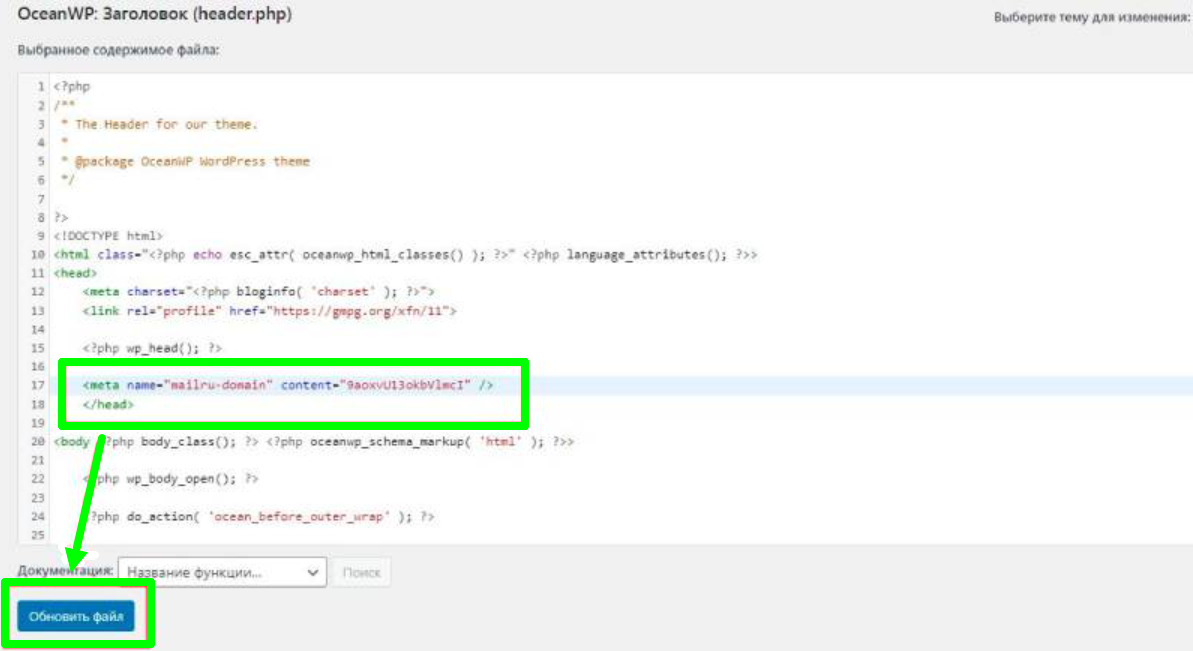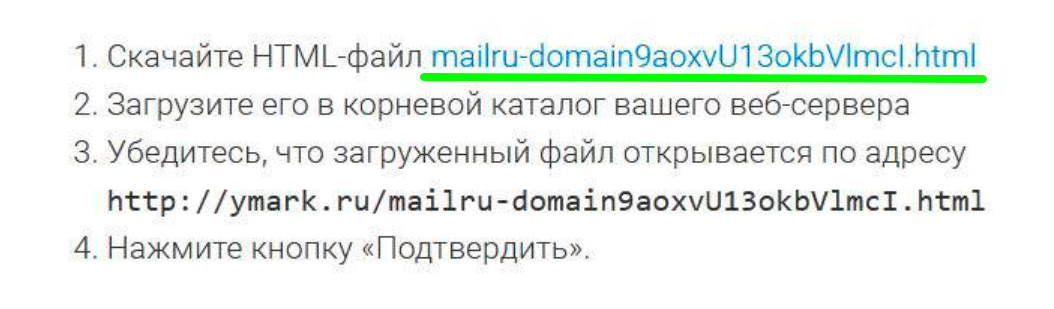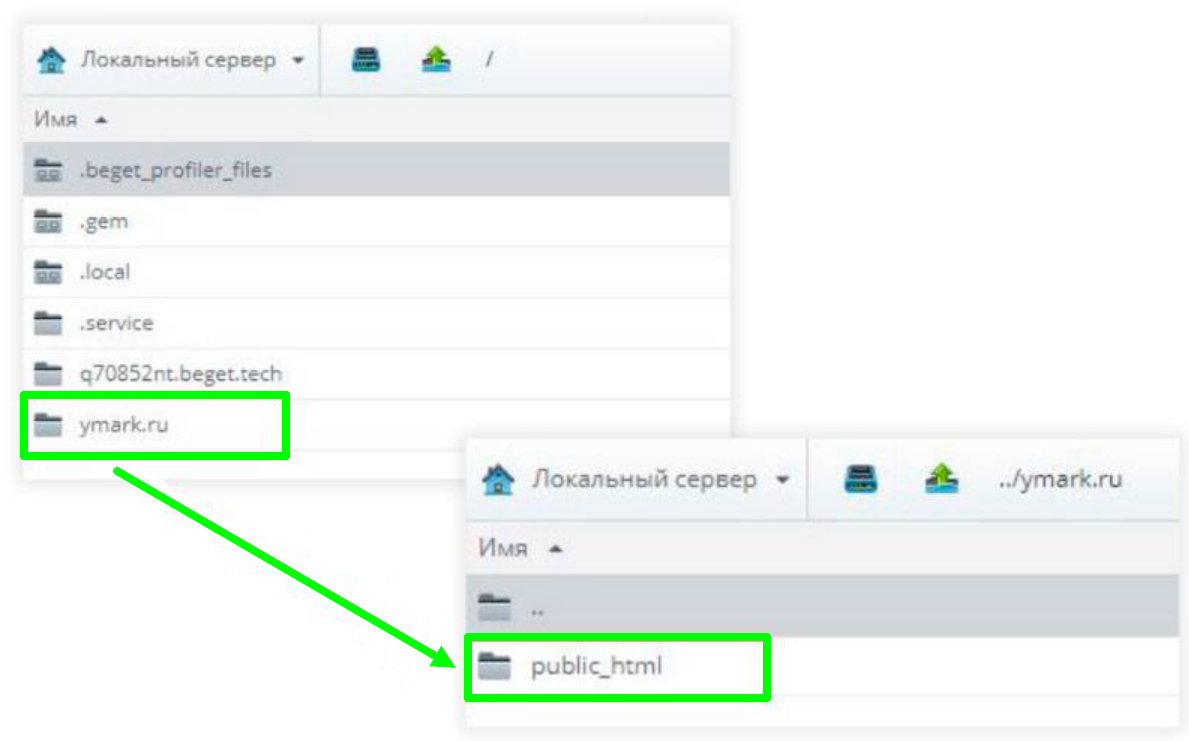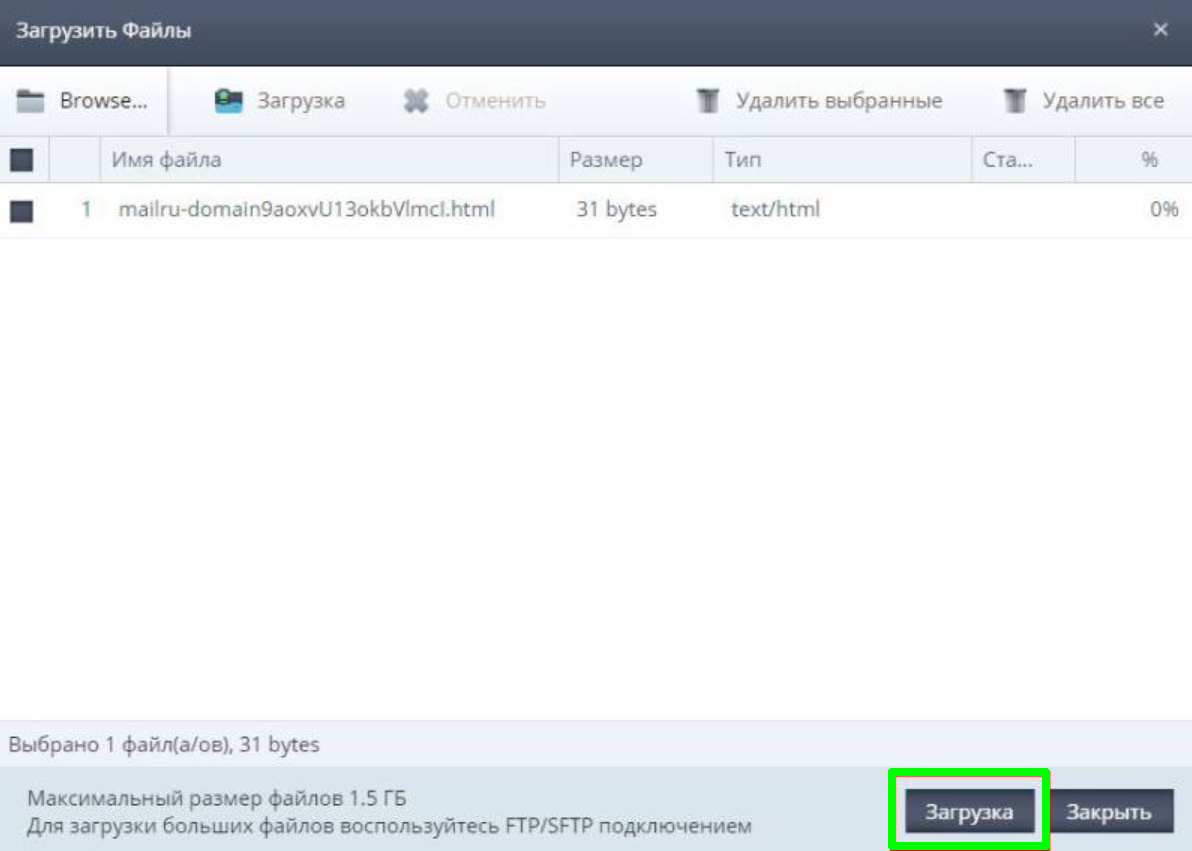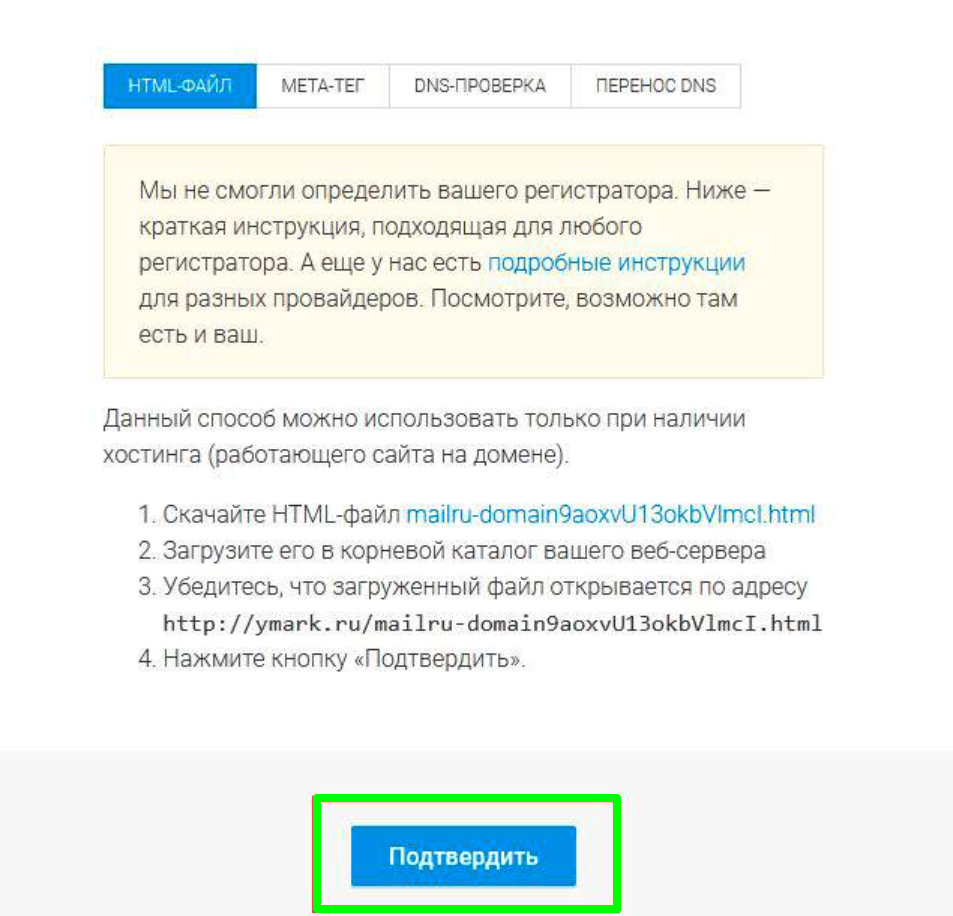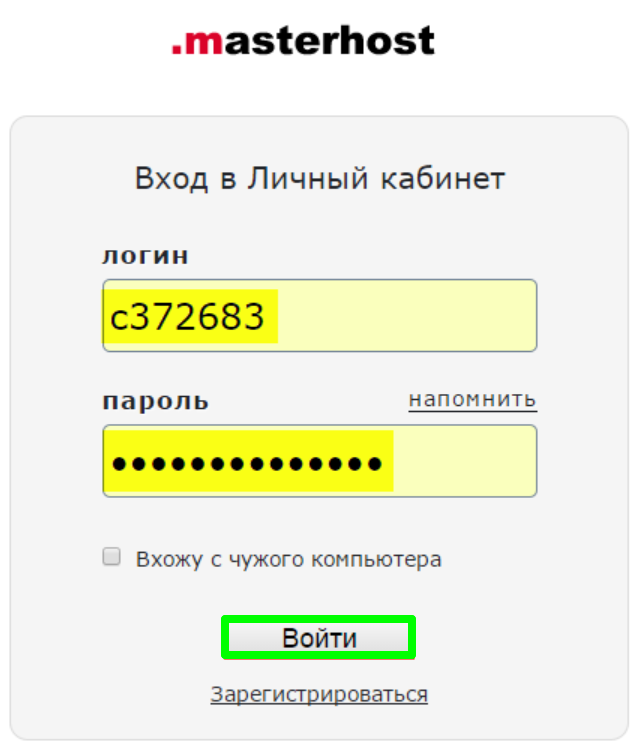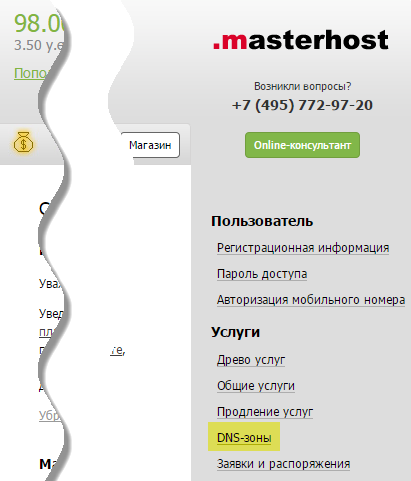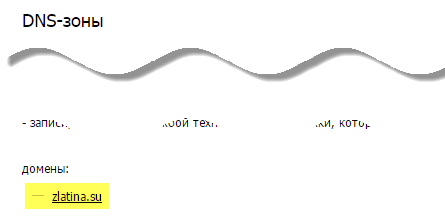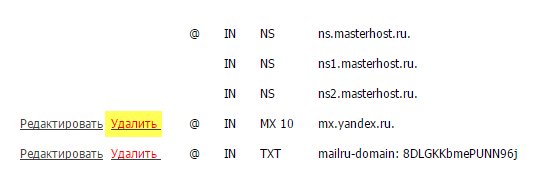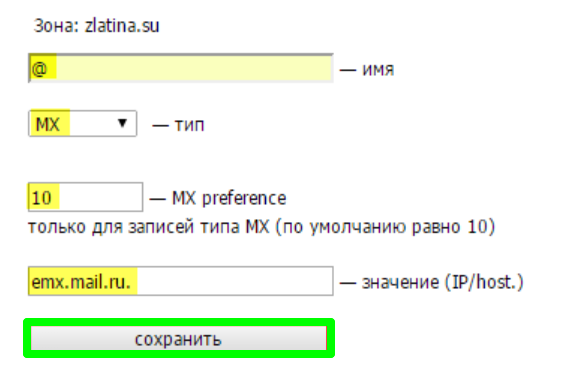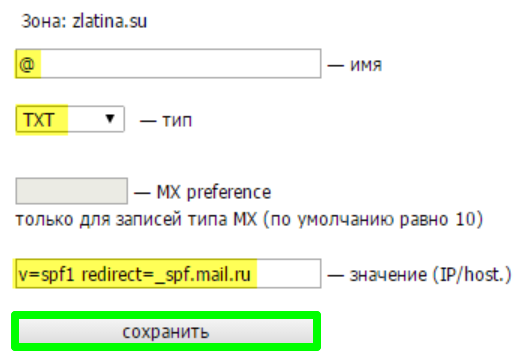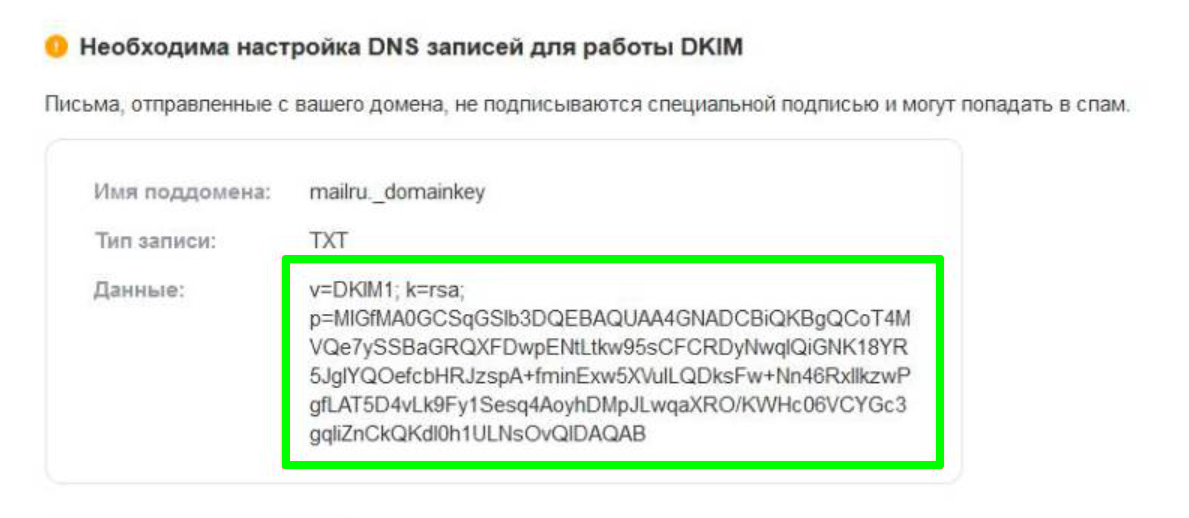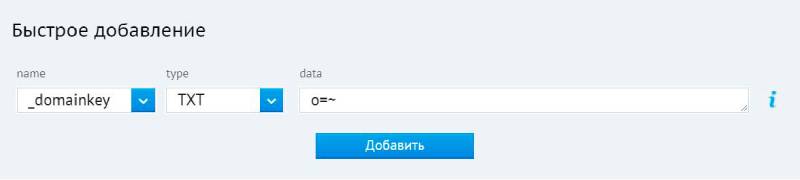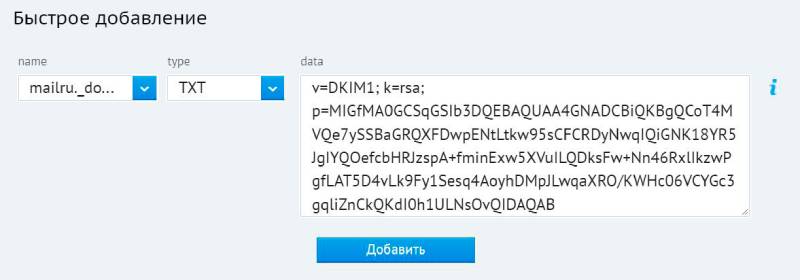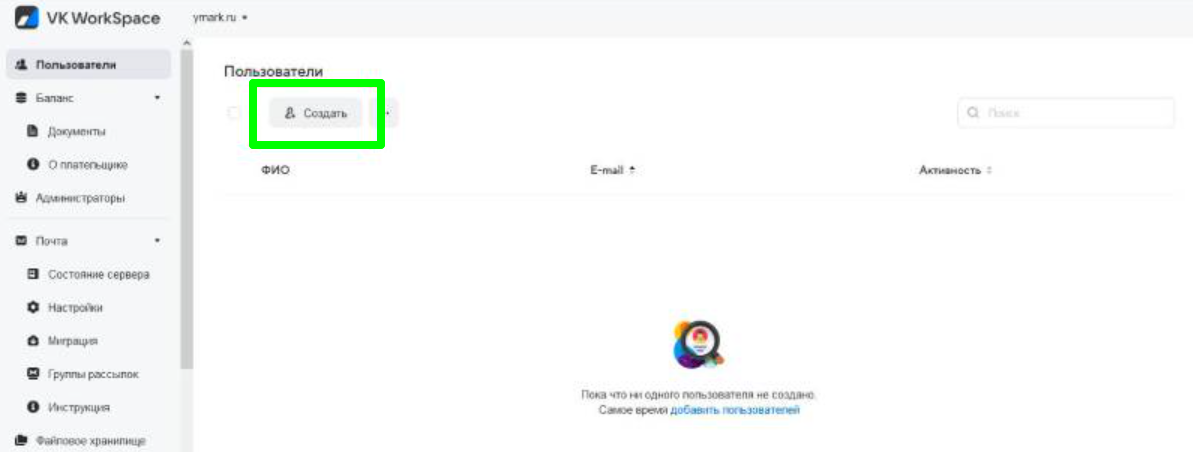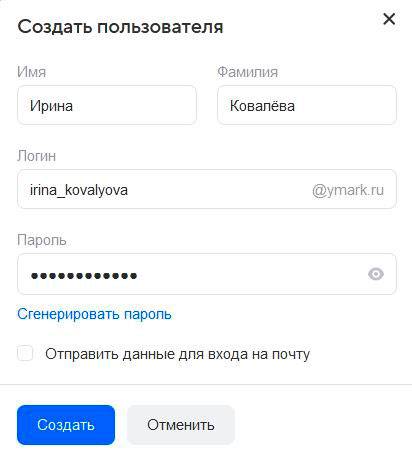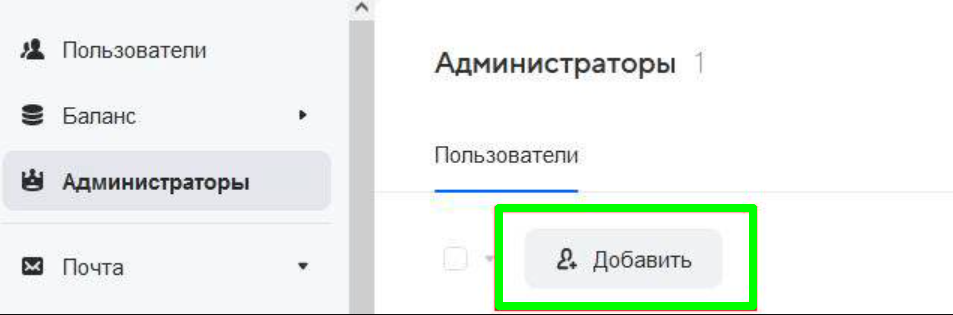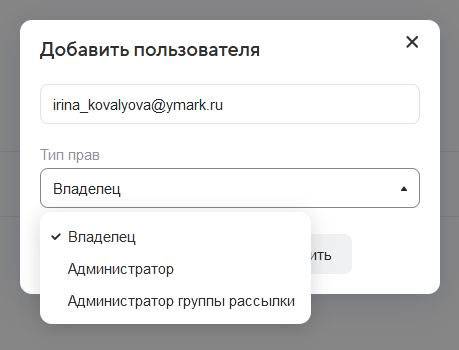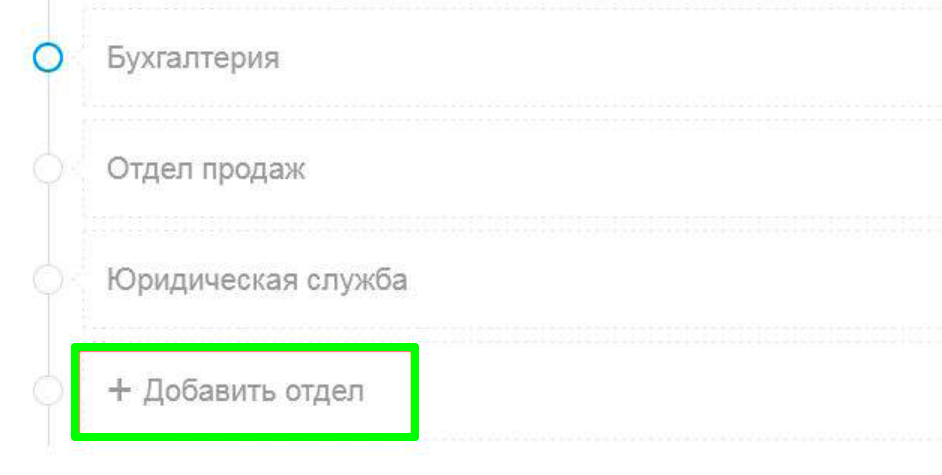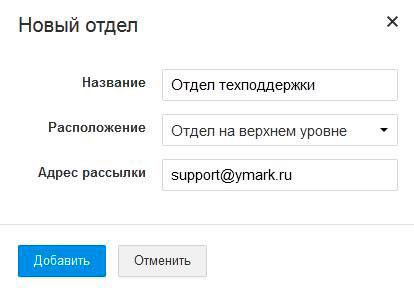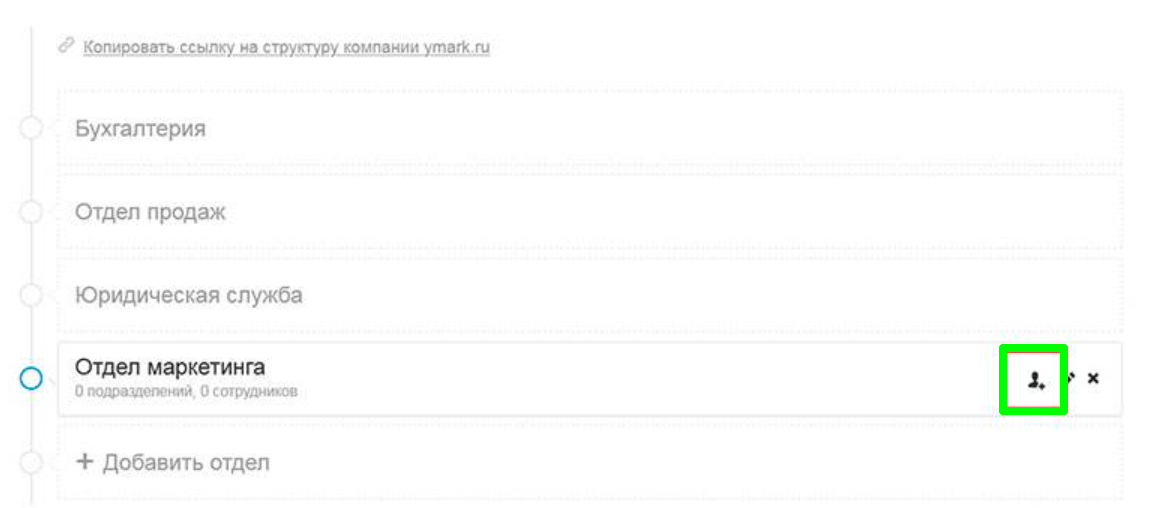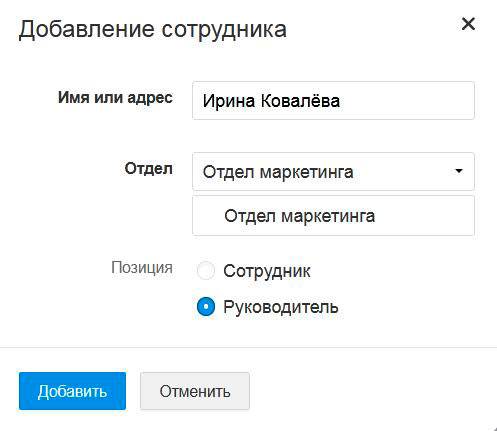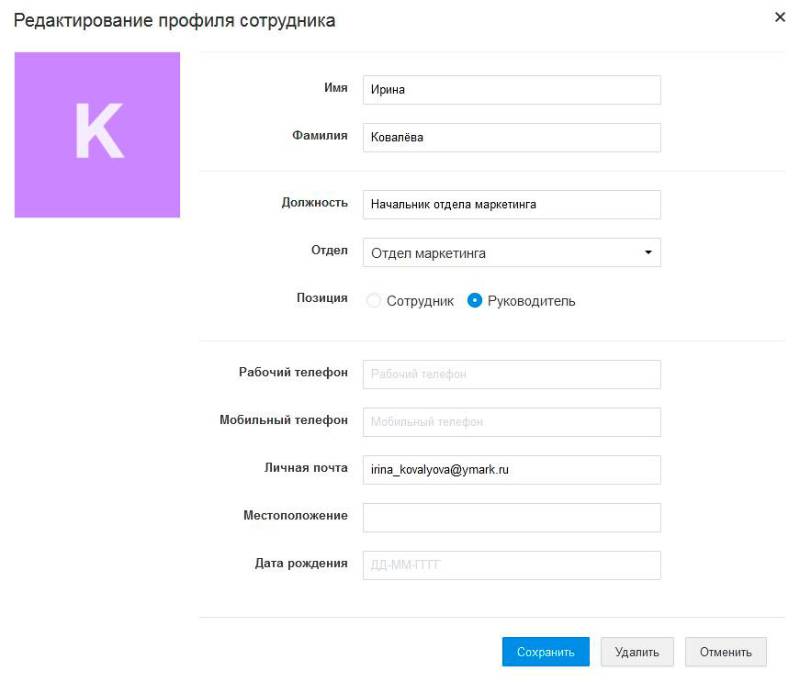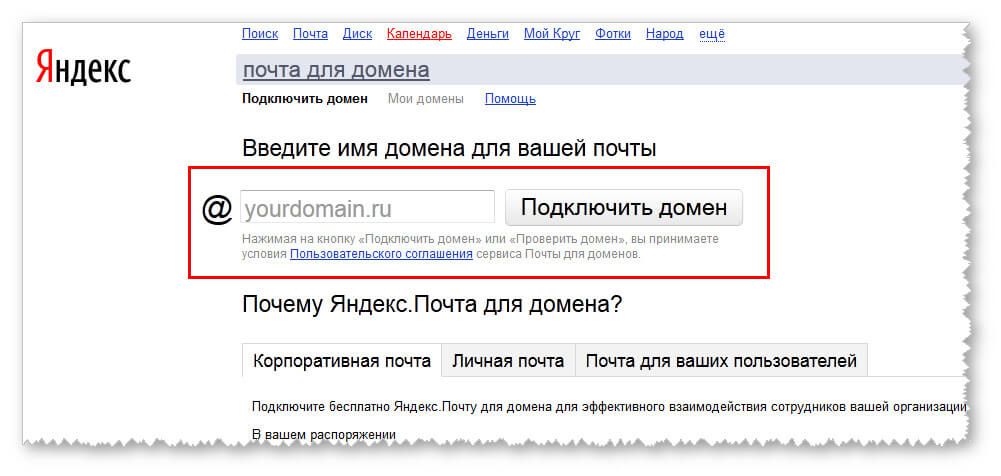В этой статье мы расскажем об особенностях Яндекс.Почты для домена, о ее подключении и настройке.
Что такое доменная почта
Доменная почта – это почтовый ящик, который принадлежит определенной компании. Довольно часто такую почту называют корпоративной. Корпоративную почту используют для общения с клиентами организации от лица бренда, отправки массовых рассылок и внутренней коммуникации.
При создании корпоративных адресов часто используются первые буквы ФИО и названия должностей. В качестве имени почтового ящика лучше выбирать варианты, которые позволят подписчикам email-рассылки сразу понять, от кого пришло письмо. Например, в качестве общего адреса организации можно использовать info@yourdomain.ru, для техподдержки – support@yourdomain.ru, для отдела продаж – sales@yourdomain.ru, а для руководства – head@yourdomain.ru.
Доменная почта Яндекса позволяет создавать ящики вида @yourdomain.ru. С 2020 года Яндекс.Почта входит в виртуальное рабочее пространство «Яндекс 360», которое объединяет календарь, облачное хранилище, редактор документов и другие сервисы.
Ключевые особенности Яндекс.Почты
- доступ к почте с любого устройства, подключенного к интернету;
- поддержка десятков языков (русский, белорусский, грузинский, казахский, английский и др.);
- 10 Гб свободного пространства на Яндекс.Диске;
- встроенный антивирус – сканирование всей входящей корреспонденции;
- доступные протоколы POP3 и IMAP;
- кастомизация интерфейса – возможность установки логотипа компании и выбора темы почты;
- доступ к корпоративным сервисам из одного окна;
- наличие дополнительных опций (переводчик писем, подсказки при наборе текста и др.).
Обратите внимание!
С 17 апреля 2023 года доменная почта Яндекса станет платной. Все существующие аккаунты будут переведены в режим чтения, если пользователь не внесет оплату за использование сервиса.
Как правильно настроить Яндекс.Почту для домена
Подключить домен к сервису Яндекс.Почта вы можете, перейдя по адресу admin.yandex.ru/domains. Чтобы подключить домен, нужно авторизоваться в сервисах Яндекса (если у вас нет учетной записи на Яндексе, необходимо ее создать).
После авторизации введите домен в поле рядом с кнопкой Подключить домен и нажмите на нее.
После этого подтвердите свои права на владение доменом. Яндекс предлагает сделать это тремя разными способами:
- с помощью размещения HTML-файла;
- с помощью создания TXT-записи для вашего домена/поддомена;
- с помощью вставки метатега в код главной страницы вашего сайта.
Вне зависимости от выбранного способа авторизации вам потребуется перейти в Панель управления аккаунтом. Вкладку с авторизацией домена лучше не закрывать, к ней вы будете часто обращаться.
Подтверждение домена с помощью HTML-файла
Скачайте предложенный Яндексом HTML-файл к себе на локальную машину и разместите его в корневой папке вашего сайта.
Самый быстрый способ это сделать — использовать Файловый менеджер в Панели управления. Перейдите в Панель и запустите Файловый менеджер, затем перейдите в корневую папку вашего сайта и загрузите скачанный файл.
После загрузки HTML-файла на сервер вернитесь к вкладке с авторизацией домена в Яндексе по HTML и нажмите кнопку Проверить домен.
Если проверка не прошла, попробуйте через несколько минут. После завершения проверки вы сможете создавать нужные вам почтовые ящики на сервисе Яндекс.Почты.
Подтверждение домена с помощью TXT-записи
Для подтверждения домена этим способом перейдите в Панель управления, в раздел Управление DNS, выберите нужный вам сайт для добавления TXT-записи из списка сайтов.
Ниже выпадающего меню с выбором домена в блоке Быстрое добавление укажите:
- name — домен, для которого добавляется запись;
- type — тип записи для добавления. Укажите TXT;
- data — значение записи. Скопируйте значение из вкладки валидации домена Яндексом.
После заполнения всех полей нажмите кнопку Добавить и TXT-запись будет добавлена в NS-записи вашего домена. Дождитесь обновления DNS-записей на сервере (в среднем это занимает до 10 минут). После этого можно возвращаться в форму валидации Яндекса и проверять домен.
Если проверка не прошла, попробуйте через несколько минут. После завершения проверки вы сможете создавать нужные вам почтовые ящики на сервисе Яндекс.Почты.
Для подтверждения домена этим способом вам понадобится Файловый менеджер. Запустите его и перейдите в директорию с главной HTML-страницей вашего сайта. Обычно это index.html или index.php.
Откройте файл с помощью встроенного редактора кода, дважды кликнув на файл левой кнопкой мышки.
Теперь скопируйте метатег из формы валидации домена Яндексом и вставьте его в код страницы после тега <head>.
После внесения правок не забудьте сохранить файл.
Вернитесь в форму валидации домена Яндексом и нажмите на кнопку Проверить домен.
Если проверка не прошла, попробуйте через несколько минут. После подтверждения домена вам необходимо настроить MX-записи.
Настройка MX-записи
Перейдите в раздел DNS и выберите из списка домен, который вы подключили к Яндекс.Почте.
Разверните скрытый список записей у нужного вам домена и нажмите кнопку Открыть режим редактирования . Затем воспользуйтесь готовым шаблоном MX-настроек для Яндекса — нажмите на “MX шаблоны”
и выберите Яндекс. Нажмите кнопку Сохранить. Также вы можете ввести нужные записи вручную, не используя готовый шаблон.
Теперь можно вернуться во вкладку валидации домена Яндексом и проверить смену MX-записей. Потребуется 10-15 минут для обновления MX-записей. После удачной проверки вы увидите следующее сообщение:
После завершения проверки вы сможете создавать нужные вам почтовые ящики на сервисе Яндекс.Почты.
Содержание с переходом
Корпоративная почта на Яндексе
Буду описывать коротко и по делу, за этим вы сюда и пришли. Чтобы создать почту на Яндексе со своим доменом нам потребуется:
- личный домен – купленный у хостинга или у регистратора доменов, его надо будет делегировать в Яндекс.Домены
- действующая учетная запись на Яндекс.Почте – она будет администратором всех почтовых аккаунтов
Такая почта будет иметь отдельный доступ ко всем службам и сервисам Яндекс, кроме Яндекс.Деньги
Настройка почты для домена
Подать заявку
- Проходим авторизацию в сервисах Яндекс (открыть в отдельном окне)
- Переходим в раздел почта для домена (открыть в окне)
- В разделе «Подключить домен», указываем свой домен и жмем «Подключить домен»
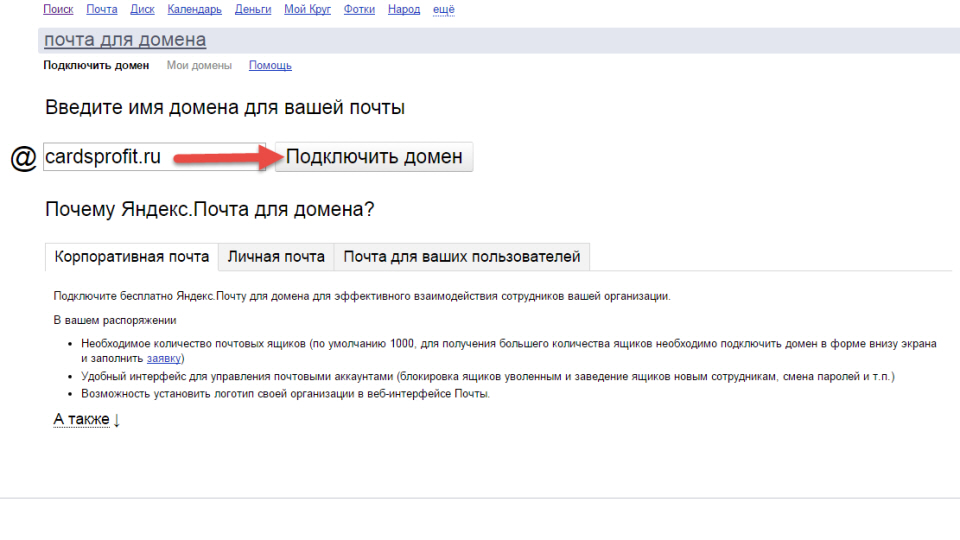
Подключить домен к Яндекс.Почте
Преимуществом хранения почты отдельно от хостинга, является:
- при смене хостинга вся ваша почта не потеряется
- когда сайт (ваш хостинг) не работает, почта будет работать
- снимает ограничения по объему аккаунтов и не занимает место на хостинге
- обычно спам-фильтр работает лучше, будет меньше спама
Поэтому, если вы собираетесь привязать домен к почте Яндекса, то снимете множество ограничений и проблем в будущем.
Есть два способа как подключить свой домен к почте:
- Делегировать домен на DNS-сервер Яндекса
- это самый простой способ
- получаете удобный редактор DNS
- все изменения обычно быстрее вступают в силу
- возможный минус – при смене IP-адреса хостингом, сайт может быть недоступен, надо указывать вручную новый IP в редакторе DNS
- Настроить MX-записи у регистратора/хостинга домена
- этот способ часто сложный
- часто кривой и непонятный редактор DNS
- если хостинг сменит IP-адрес вашего сервера (часто по причине: DOS-атаки, заражение сайта вирусом, высокой нагрузке сайта на сервер, смена тарифного плана), на котором расположен сайт, то сайт и почта будет работать
Далее, рассмотрим первый вариант, самый простой – делегируем домен на DNS-сервер Яндекса.
Делегируем на примере хостинга RU-CENTER (nic.ru)
- Проходим авторизацию RU-CENTER (открыть страницу входа в отдельном окне)
- Переходим в меню «Услуги»-«Мои домены»
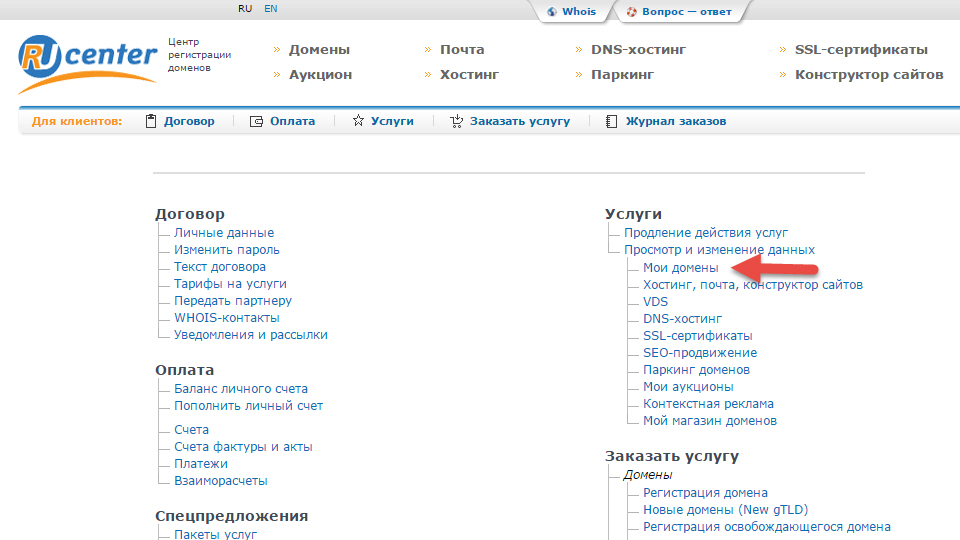
- В таблице колонка «DNS-серверы» жмем «изменить»
- Все удаляем и указываем только
dns1.yandex.net dns2.yandex.net
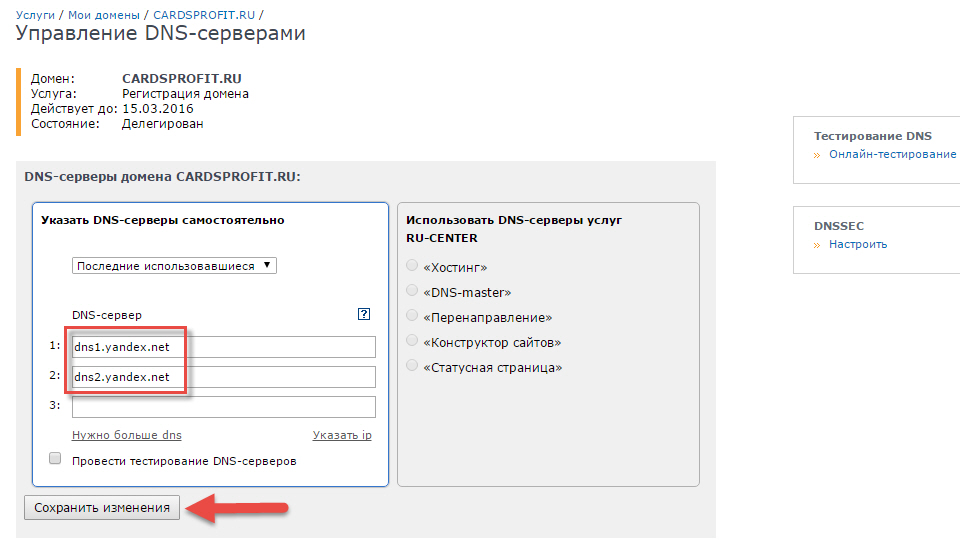
- Нажимаем «Сохранить изменения» и придется ждать несколько часов, обычно не более 24 часов
Потвердеть владение доменом в Яндексе
- Возвращаемся на сайт «почта для домена» от Яндекс (открыть отдельно)
- Домен еще не подтверждён, выполняем инструкции описанные на сайте «Шаг 1. Подтвердить владение доменом», для меня там самый простой первый вариант — это создать файл html с указанным именем и текстом внутри, потом залить его в корневой каталог сайта
- После нажимаем «Проверить владение доменом»
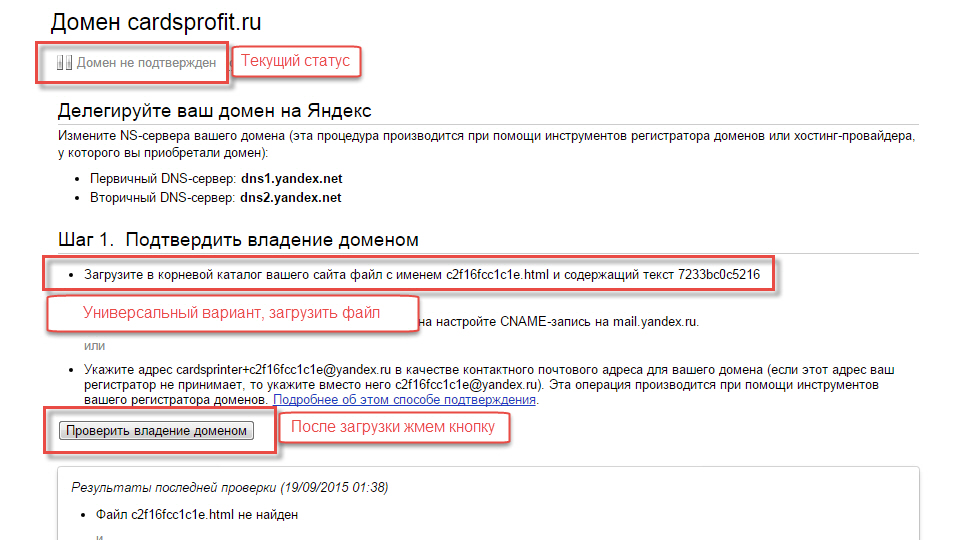
Настроить MX-записи
- Если предыдущий шаг 1 сделан правильно и после нажатия на кнопку «Проверить владение доменом» и шаг 1 исчезает (см. скриншот ниже) то в нашем случае ничего делать не нужно, так как мы выбрали «делегировать домен на Яндекс»
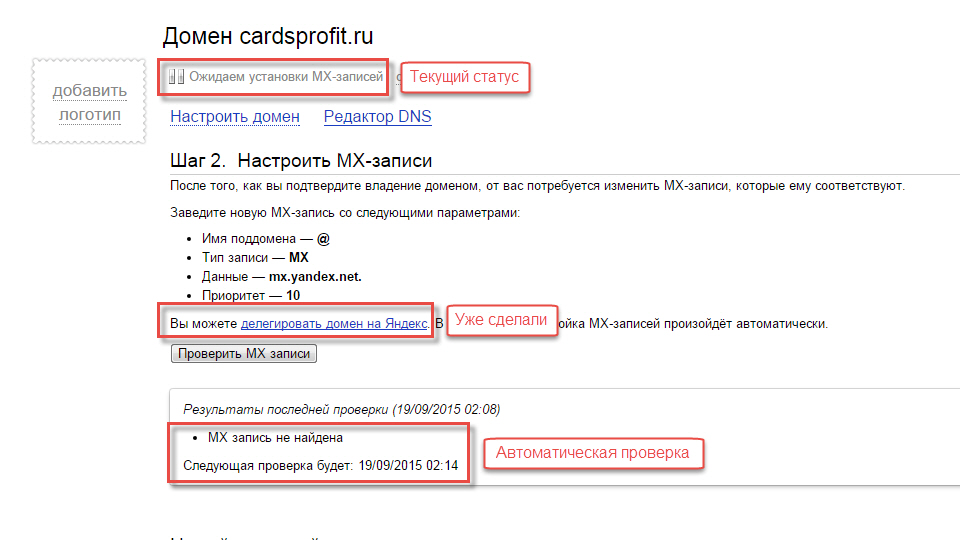
- Ожидаем несколько часов, когда делегируются DNS-сервера домена на Яндекс, и он автоматически установит MX-записи
Добавить почтовый ящик
- Еще раз обновим окно или нажимаем на кнопку (см. скриншот), указываем новый почтовый ящик и нажимаем «добавить»

- Выполнить вход в почтовый ящик, так же как и в обычную почту Яндекс (открыть почту в другом окне), выбираем «Добавить пользователя»
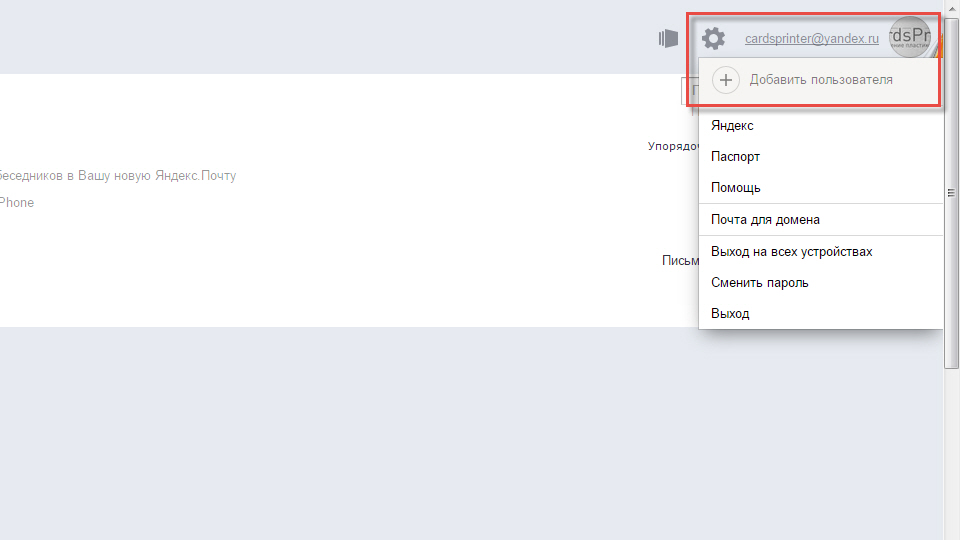
- Указать полный логин и пароль нового почтового ящика
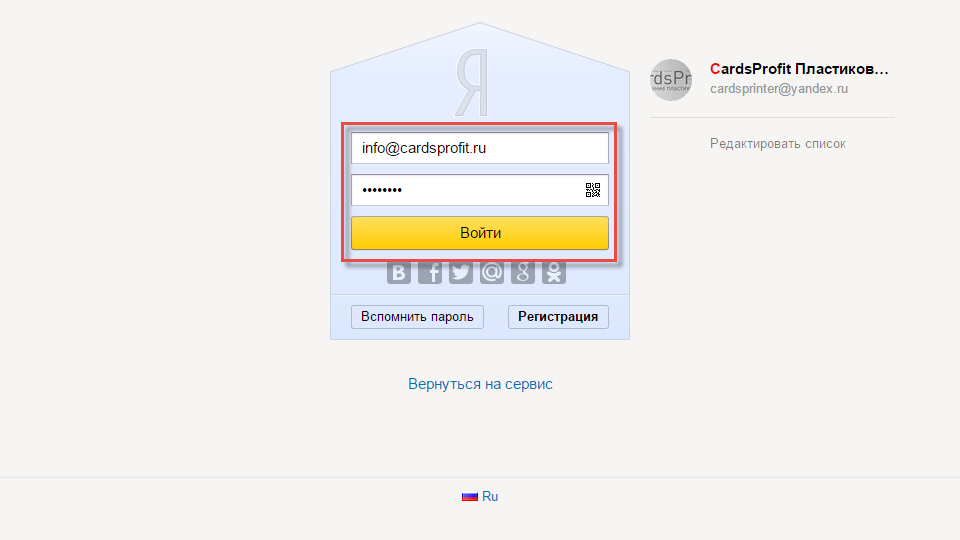
- Указать данные и потвердеть лицензионное соглашение
- Откройте Яндекс.Почта, убедитесь, что выбран нужный логин и при желании импортируйте всю почту со старого ящика, через кнопку «Добавьте ваш ящик».
Управление почтой
Внимание: если у вас несколько учетных записей в Яндекс, то вам теперь надо переключатся между логинами, так в случае с «почтой для домена» нужно переключится на старый логин, чтобы продолжить управление доменом.
Доступ к почте по адресу mail.site.ru
Если делегировали домен на Яндекс, то уже можно открыть страницу входа в почту на своем домене по адресу https://mail.site.ru
Если домен делегирован на хостинг, то у хостинга надо указать следующую запись
- хост – mail
- тип – CNAME
- значение записи — domain.mail.yandex.net. (точка в конце обязательна)
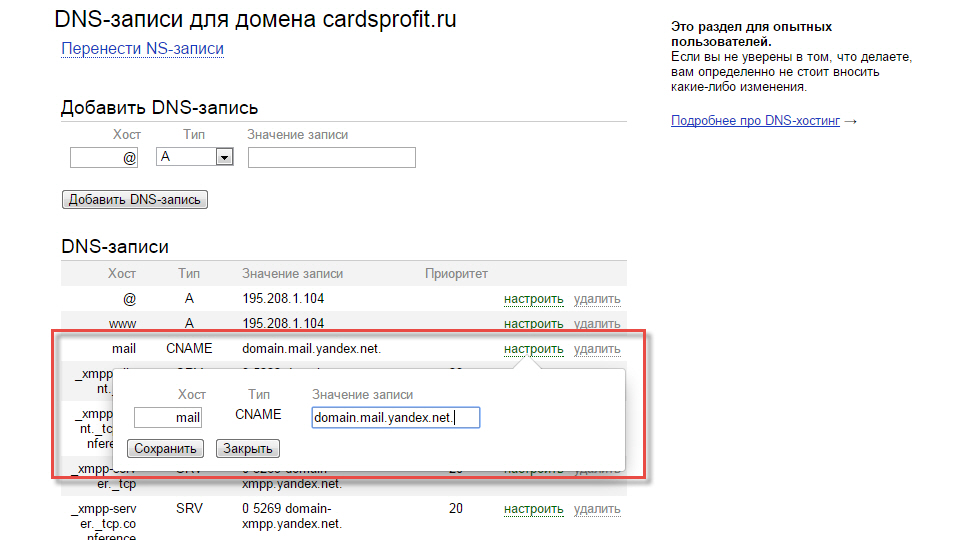
Импорт почтовых ящиков с другого сервера
- Открыть управлением домена со списком почтовых ящиков и нажать «Перейти на страницу импорта»
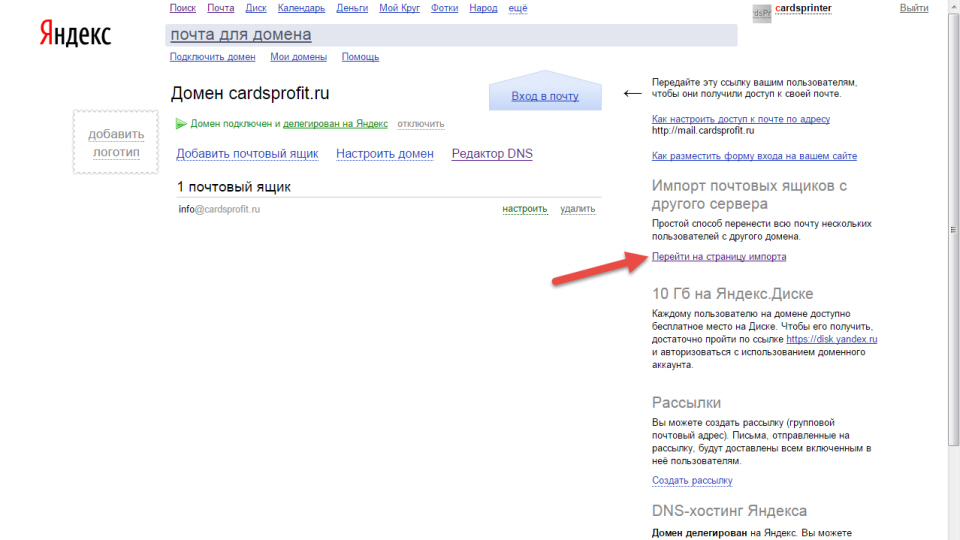
- Укажите настройки импорта и дождитесь завершения
Почтовый ящик для автоматической рассылки всем пользователям
- Открыть управлением домена со списком почтовых ящиков и нажать «Создать рассылку»

- Укажите адрес почты, которой еще не существует в списке почтовых ящиков, и нажмите «создать»
- Задайте список подписчиков и отравляйте письмо на этот адрес, он разошлет всем подписчикам это письмо
Вход в почту на своем домене
Доступ к почте через веб-интерфейс
Есть два способа, универсальный и дополнительный
- Открыть Яндекс.Почта (открыть ссылку в отдельном окне) и указать полный логин вашей почты логин@site.ru и пароль
- Открыть адрес mail.site.ru так же указать полный логин и пароль
Примечание: вы можете перенести все письма со старой почты на новую, нажав на кнопку «Добавьте ваш ящик».
Настройка Outlook и других почтовых программ для входа в почту Яндекс
Подробное описание в иллюстрациях описана по следующим ссылкам, которые открываются в новом окне:
- Универсальные настройки
- Microsoft Outlook
- Outlook Express
- Mozilla Thunderbird
- The Bat
- Apple Mail
- Opera Mail
Быстрая настройка для домена
Входящая почта через POP3
- адрес почтового сервера — pop.yandex.ru;
- защита соединения — SSL;
- порт — 995.
Входящая почта через IMAP
- адрес почтового сервера — imap.yandex.ru;
- защита соединения — SSL;
- порт — 993.
Исходящая почта через SMTP
- адрес почтового сервера — smtp.yandex.ru;
- защита соединения — SSL;
- порт — 465.
Платная помощь от автора статьи
Извините, у меня нет времени на бесплатные консультации. На самые важные вопросы статья дает ответ и по ней я неоднократно настраивал Яндекс почту. Если Вам нужно решить индивидуальную проблему с почтой, то можете заказать платную помощь. Свяжусь с Вами в течении 1-2 рабочих дней.
Получить помощь по настройке Яндекс.Почты за 3000 руб
Корпоративная почта Яндекс Коннект
В этом уроке я покажу, как бесплатно создать и настроить корпоративную почту Яндекс Коннект. Мы зарегистрируем домен и подключим к нему почту, создадим новый ящики.
Содержание:
- Как зарегистрировать домен
- Подключение корпоративной почты
- Регистрация нового ящика на Яндексе
- Подключение к сервису Яндекс Коннект
- Подтверждение домена
- Создание почтовых ящиков
- Вход в корпоративную почту и работа с письмами
Корпоративная или почта для домена – это электронные ящики вида имя@ваш_сайт. Пример: ivan@site.ru, mail@site.ru, info@site.ru и т.д.
Адреса такого вида можно получить бесплатно через сервис Яндекс Коннект. Для этого потребуется:
- Домен. То есть адрес сайта, который будет указан после знака @. Если его нет, можно зарегистрировать (см. далее).
- Аккаунт в Яндексе. Можно использовать имеющийся, но лучше создать новый (см. ниже).
Далее я покажу, как подключить корпоративную почту и настроить ее, начиная от регистрации домена и заканчивая управлением ящиков.
Как зарегистрировать домен
Домен – это адрес сайта в интернете. Например, yandex.ru, google.ru или наш сайт derudo.ru. Получить его можно через регистратора доменов или через хостинг-провайдера. Это платно: имя в зоне .ru стоит примерно 150 рублей в год.
Сейчас я покажу регистрацию домена через beget.ru. Это надежный регистратор с одними из самых низких цен на рынке, простым управлением и отзывчивой службой поддержки.
Регистрация в Beget
1. Перейдите на сайт beget.com.
2. Нажмите на кнопку «Заказать» вверху.
3. Выберите пункт «Парковка доменов», чуть ниже укажите способ регистрации и заполните анкету:
- Физическое лицо – если регистрируете имя для себя.
- Юридическое лицо – если регистрируете для ИП или компании.
Важно! Обязательно укажите номер мобильного. Это ваш доступ в аккаунт.
Выйдет окошко с запросом отправить код подтверждения на указанный телефон. Нажмите «Готов получить код».
Затем введите полученный в смс код и нажмите «Завершить регистрацию».
4. Откроется страница с вашим логином и паролем. Также придет смс сообщение и письмо на электронную почту с этими данными.
5. Войдите в панель управления.
Покупка домена
Для покупки имени сайта вам нужно пополнить баланс в Бегете. Это можно сделать банковской картой или электронными деньгами.
Стоимость адресов в популярных зонах на сентябрь 2019 года: ru – 149 руб., рф – 179 руб., com – 760 руб.
Для пополнения счета перейдите на вкладку «Баланс» (вверху справа). Внесите нужную сумму любым из предложенных способов.
Как зарегистрировать домен. Перейдите в раздел «Хостинг» и откройте пункт «Домены и поддомены».
Выберите пункт «Зарегистрировать домен». Напечатайте название, которое в дальнейшем будет именем корпоративной почты. Затем нажмите «Продолжить».
Подтвердите регистрацию, нажав «Продолжить».
Откроется окошко, в котором нужно заполнить анкету. Именно на эти данные будет зарегистрирован адрес сайта.
Важно! Указывайте свои настоящие данные, а не «левые» или другого человека. Так вы обезопасите себя от проблем в будущем:
- Регистратор имеет право приостановить работу имени, если регистрационные данные недостоверные.
- Домен принадлежит тому, на чьи данные он зарегистрирован. Если это другой человек, то в случае необходимости вернуть себе имя вы не сможете даже через суд.
Имя куплено и успешно зарегистрировано.
Перейдите в почтовый ящик и подтвердите привязку имени к вашему электронному адресу.
Подключение корпоративной почты
Регистрация нового ящика на Яндексе
1. Перейдите на сайт yandex.ru.
2. Нажмите на пункт «Завести почту» вверху справа.
3. Заполните анкету и нажмите «Зарегистрироваться».
Аккаунт создан и можно приступать к получению корпоративной почты. Для этого нужно подключиться к сервису Яндекс.Коннект.
Подключение к сервису Яндекс Коннект
1. Перейдите на сайт connect.yandex.ru.
2. Нажмите на кнопку «Попробовать».
3. Введите логин и пароль от аккаунта Яндекс. Тот, который вы получили при регистрации нового ящика.
Данный ящик будет служить администратором для управления корпоративной почтой.
4. Укажите название организации, ИП или любой другое название.
5. На этапе приглашения сотрудников нажмите «Пригласить позже».
6. В панели управления перейдите в пункт «Админка».
7. Выберите пункт «Домены» и нажмите «Добавить».
8. Добавьте имя своего сайта.
Подтверждение домена
После добавления сайта в систему его нужно подтвердить, а также настроить MX-записи. Сделать это можно одним из четырех способов:
- CNAME-запись. Добавить в настройки имени CNAME-запись.
- DNS-запись. Добавить в настройки имени TXT-запись.
- Делегирование домена. Указание для имени DNS-серверы Яндекса.
- Html-файл. Добавить файл в корень сайта.
Если вы регистрировали домен по моей инструкции через Бегет (см. выше), то подойдет первый, второй и третий способ. А если у вас уже было имя и есть на нем сайт, то можно подтвердить четвертым способом.
Способ 1: добавление CNAME-записи
В панели управления Бегет перейдите в раздел DNS.
Выберите свой адрес из списка вверху.
1. Укажите CNAME-запись.
Для этого нажмите «Добавить подзону».
В поле «Имя поддомена» добавьте mail.
В списке появится новая запись mail.ваш_домен. Щелкните по ней левой кнопкой мыши, выберите «Открыть режим редактирования» (значок карандаша).
Удалите записи, добавленные по умолчанию: A, TXT и MX. Для этого переходите по записям и нажимайте на значок корзины. Затем перейдите в пункт CNAME и укажите запись domain.mail.yandex.net.
Подробнее о настройке CNAME-записи читайте здесь.
2. Укажите MX-записи.
Для этого нажмите на иконку карандаша напротив вашего имени. Затем щелкните по «MX-шаблоны» внизу и выберите «Яндекс». Нажмите «Сохранить».
Обновление записей происходит не сразу. Обычно это занимает 24 часа, но может и больше (до 72 часов).
Способ 2: DNS-запись
В сервисе Яндекс Коннект перейдите в пункт «Админка».
Щелкните по домену и перейдите в раздел DNS. Скопируйте проверочный код (TXT-запись).
В панели управления Бегет перейдите в раздел DNS.
Выберите свой адрес из списка вверху.
1. Укажите MX-записи.
Для этого нажмите на иконку карандаша напротив адреса (чуть ниже). Затем щелкните по «MX-шаблоны» и выберите «Яндекс».
2. Укажите DNS-запись.
Нажмите «Добавить запись» и выберите TXT.
Вставьте проверочный код, который вы скопировали в Яндекс Коннект. Нажмите «Сохранить».
Обновление записей происходит не сразу. Обычно это занимает 24 часа, но может и больше (до 72 часов).
Способ 3: делегирование домена
Важно! При помощи делегирования не всегда можно подтвердить домен. Поэтому на всякий случай выполните еще один способ подтверждения.
О том, что такое делегирование, читайте здесь.
1. Перейдите в панель управления Beget.
2. Перейдите на вкладку «DNS».
3. В поле «Управление записями DNS» нажмите на кнопку «Редактирование DNS-серверов».
4. Измените значения:
- В поле DNS 1 укажите dns1.yandex.net
- В поле DNS 2 укажите dns2.yandex.net
Появится сообщение «Домен делегирован сторонним DNS-серверам». Не переживайте: сторонние серверы – это Yandex.
Обновление записей происходит не сразу. Обычно это занимает 24 часа, но может и больше (до 72 часов).
Способ 4: через html-файл
Этот способ подойдет в том случае, если есть сайт или он планируется. То есть у вас не просто доменное имя, а еще и хостинг.
Чтобы это сделать, нужно иметь доступ к файлам сайта. Обычно для этого используют FTP-клиент. Принцип такой:
- Создаем файл подтверждения по инструкции.
- Через ftp-клиент загружаем его в корень сайта.
- Проверяем, открывается ли файл по нужному адресу.
- Нажимаем «Запустить проверку» в Яндекс Коннект.
Таким образом можно сразу подтвердить домен в системе. Далее нужно настроить для него MX-записи. Если у вас сайт на Бегете, то сделайте это при помощи шаблона:
- Панель управления → DNS.
- Выбрать адрес из списка вверху.
- Нажать на иконку карандаша напротив адреса (чуть ниже) → MX-шаблоны → Яндекс (см. Способ 2, п.1) → Сохранить.
Создание почтовых ящиков
Сначала подтверждаем имя. О том, как это сделать, я рассказывал выше. Осталось только зайти в Яндекс Коннект, в раздел «Админка». Выбрать пункт «Домены», щелкнуть по адресу сайта и нажать «Запустить проверку».
Если настройки сделаны правильно и DNS обновились, появится сообщение, что имя подтверждено.
Как создать корпоративную почту:
1. Перейдите в Яндекс Коннект, в раздел «Админка».
2. Все сотрудники → Добавить → Добавить сотрудника.
3. Заполните анкету. Поле «логин» будет адресом электронной почты.
4. Нажмите на кнопку «Добавить» внизу анкеты и ящик будет создан.
По такому же принципу можно создавать отделы и добавлять в них сотрудников.
Еще вы можете настроить алиас (псевдоним), чтобы сотрудник получал письма по дополнительным адресам. Для этого нажмите на значок «три точки» в профиле сотрудника и выберите пункт «Управление алиасами».
Нажмите «Добавить новый».
И добавьте алиас.
Теперь у сотрудника есть еще и алиас, по которому он будет получать письма в основной почтовый ящик.
Вход в корпоративную почту и работа с письмами
Работа с корпоративной почтой ничем не отличается от работы с обычным ящиком на Яндексе. Тот же интерфейс и функции. И вход в почту происходит точно так же, только логин нужно печатать вместе с адресом сайта (например, info@site.ru).
1. Перейдите на сайт yandex.ru.
Обратите внимание, если у вас уже выполнен вход в почту Яндекса, то будут отображены инициалы.
2. Добавьте корпоративный ящик. Для этого нажмите на иконку в правом верхнем углу и выберите «Добавить пользователя».
3. В поле «Введите логин» напечатайте полный адрес ящика (вместе с сайтом). Затем укажите пароль от него.
Вы успешно авторизовались.
Работа с письмами и настройка такого ящика ничем не отличается от обычной почты на Яндексе.
Дата публикации: 05.09.2019
Автор: Илья Курбанов

Инструкции
Как завести корпоративную почту на своём домене
Настраиваем ящик в Яндекс.Почте и Mail.ru (VK)
Корпоративная почта ассоциируется с деятельностью крупных компаний. Её часто воспринимают как некий элемент бренда. Однако у такого email немало преимуществ и для небольшого бизнеса. Читайте, кому, и для каких целей может понадобиться корпоративная почта, как её создать и какие выполнить настройки.
Кому и зачем необходима корпоративная почта
Где создать корпоративную почту
— Корпоративная почта в Яндекс 360
— VK WorkMail
Как создать корпоративную почту
— Как подтвердить право на домен
— Как настроить MX-запись
— Как настроить SPF-запись
— Как настроить DKIM-подпись
Как настроить корпоративную почту
— Как добавить новых пользователей
— Как добавить администраторов
— Как добавить отделы
Создание корпоративной почты: главное
Кому и зачем необходима корпоративная почта
Корпоративная почта — это адрес email, прикреплённый к домену компании. После имени ящика и значка @ следует адрес сайта компании. Выглядит это как yourname@companyname.com.
К числу основных задач, решаемых за счёт корпоративной почты, можно отнести следующие:
Обеспечение доверия к бренду. Письмо с корпоративного адреса вызывает больше доверия к отправителю. Получатель видит, что ему пишут представители бренда. С личной почты может написать кто угодно, в том числе и мошенники.
Отправка массовых рассылок. Если отправлять массовые рассылки с личного адреса, то письма могут попасть в спам или вообще не дойти до адресата. Использование корпоративного адреса для рассылок улучшает доставляемость и уменьшают вероятность блокировки со стороны почтовых сервисов.
Удобное распределение почты. При использовании корпоративной почты можно создать отдельный адрес для каждого ответственного сотрудника или отдела. Например, support@companyname.com, salesdepartment@companyname.com. Вместо того чтобы попадать в один общий ящик, письма сразу будут отправляться по назначению.
Организация внутренних коммуникаций. При использовании мессенджеров или личных email-адресов часть важной рабочей переписки может затеряться среди прочих сообщений. В корпоративную почту приходят только письма, касающиеся работы. Кроме того, сервисы корпоративной почты нередко предлагают дополнительные преимущества: отправка больших файлов, настройки обработки писем, сохранение архива сообщений.
Ещё один важный момент касается режима работы и отдыха. Сотрудники используют корпоративную почту на рабочем месте. Соответственно после завершения трудового дня люди полноценно отдыхают. Рабочие вопросы в личной переписке их беспокоить не будут. Чем лучше сотрудник отдохнёт, тем более продуктивным он будет в работе.
Из перечисленных задач следует, что корпоративная почта полезна тем, кто:
- общается с людьми от лица бренда;
- отправляет массовые рассылки;
- желает навести порядок в рабочих переписках;
- хочет оптимизировать внутренние коммуникации.
Где создать корпоративную почту
Создать корпоративную почту можно на своём сервере или в специальном сервисе. При использовании собственного сервера потребуется привлечение специалистов для настройки и последующей поддержки корректной работы. Такой вариант обойдётся дороже и займёт больше времени.
Намного легче сделать корпоративную почту в сервисе. Среди отечественных решений можно использовать Mail.ru либо Яндекс. Сравните функционал, тарифы и условия, чтобы найти наиболее оптимальное решение.
Корпоративная почта в Яндекс 360
Корпоративная почта является элементом бизнес-платформы Яндекс360. Интерфейс почти не отличается от типового почтового ящика, поэтому обучать сотрудников дополнительно не потребуется. С переходом с иной платформы проблем не возникнет: можно легко перенести данные из Google Workspace, Microsoft 365 и других сервисов.
При использовании корпоративной почты Яндекса можно создавать неограниченное количество адресов для сотрудников на своём домене.
Функционал почты включает:
- управление доступами сотрудников;
- сохранение архивов переписки;
- наличие веб-версии и мобильного приложения;
- возможность персонализации в оформлении;
- наличие адресной книги и списка рассылок;
- неограниченные вложения;
- облачное хранилище для каждого пользователя;
- встроенный переводчик и подсказчик;
- поддержка 24/7 и персональный менеджер.
Дополнительно нужно отметить повышенную безопасность. Все письма хранятся в нескольких копиях в разных дата-центрах на территории России и ежедневно автоматически создаются копии. Вход в сервис защищает Яндекс ID, а система фильтров проверяет все входящие на вирусы и спам.
Стоимость корпоративной почты Яндекс 360 зависит от выбранного тарифа и количества пользователей. На базовом тарифе оплата за одного пользователя составит 249 рублей в месяц.
VK WorkMail
Корпоративная почта от Mail.ru входит в состав продуктов VK WorkSpace. Здесь пользователя ждёт обычный интерфейс, как в почтовом ящике mail.ru. Можно запустить почту с нуля или перенести данные с иной платформы.
Максимальное количество создаваемых адресов на одном домене — 5 000. Но лимит можно расширить.
Функционал корпоративной почты VK WorkMail включает:
- настройки работы с письмами — группировка, создание фильтров, совместная работа;
- календарь с настройкой уведомлений о важных событиях;
- адресная книга с настройкой списка контактов;
- аудио- и видеозвонки в почте или через календарь;
- индивидуальное оформление;
- настройка прав доступа и условий использования;
- файловое хранилище до 100 Гб.
Все письма и вложения хранятся на двух разных серверах — оригиналы и копии. Почта доступна с любого устройства.
Относительно стоимости у почты от Mail.ru есть значимое преимущество в виде бесплатного тарифа. Можно потестировать базовую версию, чтобы принять решение. Платные решения обеспечивают доступ ко всем продуктам платформы и даёт большую гибкость в управлении. Стоимость зависит от количества пользователей и составляет от 3 190 рублей в месяц.
Как создать корпоративную почту
Рассмотрим, как создать корпоративную почту VK WorkMail. При выборе одного сервиса общий алгоритм будет похожим. Как правило, сначала нужно подтвердить права на домен, а затем выполнить ряд технических настроек.
Итак, чтобы создать корпоративную почту в VK WorkMail, перейдите на платформу и зарегистрируйтесь. При регистрации вам будет предложено создать личный почтовый ящик, который понадобится для подтверждения. При наличии аккаунта Mail.ru войдите в него и откройте страницу VK WorkMail. Также можно авторизоваться на платформе через аккаунт «ВКонтакте».
После авторизации кликните на кнопку «Подключить» на первом экране или возле выбранного тарифа. В открывшемся окошке нужно указать доменное имя, согласиться с условиями и кликнуть «Создать проект».
Важно! Вам необязательно иметь свой сайт, чтобы сделать корпоративную почту. Нужно просто зарегистрировать домен и использовать его без сайта.
Для создания корпоративной почты необходимо подтвердить права на использование домена и выполнить техническую настройку.
Как подтвердить право на домен
В VK WorkMail подтвердить права на домен можно несколькими способами.
Способ первый — проверка DNS-записи: для тех, у кого имеется домен без сайта.
У разных хостингов процесс может несколько отличаться. Подробные инструкции можно поискать в справке либо уточнить у техподдержки. Рассмотрим, как добавить DNS-запись через хостинг Beget:
- Скопируйте код, предложенный Mail.ru.
- В кабинете Beget войдите в раздел управления DNS.
- Возле домена кликните на изображение карандаша, чтобы начать редактирование.
- Кликните на «Добавить запись».
- Выберите пункт «TXT».
- Вставьте и сохраните код.
Спустя 15-30 минут обновятся DNS-записи и вам останется только кликнуть на кнопку «Подтвердить».
Способ второй — перенос DNS-записей: для тех, у кого есть домен без сайта.
Рассмотрим процесс для хостинга REG.RU. Вот что нужно сделать:
- Откройте раздел «Домены», выберите домен и кликните на троеточие.
Выбрав «DNS-серверы», кликайте на «Изменить».
- Откройте «Свой список DNS-серверов».
- Скопируйте из Mail.ru первичный DNS-сервер.
- Добавьте скопированный код в первую строку.
- Скопируйте в Mail.ru вторичный DNS-сервер и добавьте его во вторую строку. Кликните на «Продолжить».
- Согласитесь с запросом на изменение DNS.
Дождитесь, пока записи обновятся и подтвердите.
Способ третий — добавление метатега: для тех, у кого есть сайт и доступ к панели управления.
Первым делом скопируйте код от Mail.ru. Далее этот код добавьте в код сайта перед закрывающим тегом </head>. Для сайта, созданного на CMS, тег можно найти в панели управления. У самописных сайтов тег обычно расположен в файле index.html. Рассмотрим процесс для CMS WordPress.
- Скопируйте код.
- Выберите в меню «Внешний вид — Редактор тем». В разделе «Файлы темы» в правой части страницы выберите файл «Заголовок» или «header.php».
- Найдите тег </head> и добавьте перед ним код.
- Кликните на «Обновить файл».
Далее вернитесь на платформу Mail.ru и кликните «Подтвердить».
Способ четвёртый — загрузка HTML-файла: для тех, у кого есть сайт и доступ к хостингу.
При выборе этого способа скачайте на компьютер файл, предложенный Mail.ru. Далее загрузите его в корневую папку сайта в личном кабинете хостинга через файловый менеджер. Вот как выглядит процесс у Beget:
- Скачайте HTML-файл.
- Через «Файловый менеджер» откройте папку с названием сайта и найдите папку «public_html».
- Вставьте в папку ранее загруженный файл через функцию загрузки.
- Кликните на «Загрузка».
- Перейдите по ссылке из инструкции Mail.ru и если увидите строчку текста, значит, что всё получилось.
- Перейдите на платформу Mail.ru и нажмите на «Подтвердить».
После этого ваш домен будет подтверждён и можно переходить к другим настройкам.
Как настроить MX-запись
После подтверждения домена платформа предложит настроить MX запись. Эта запись требуется для начала работы корпоративного почтового ящика, поскольку она указывает на сервер, обрабатывающий почту.
Рассмотрим процесс настройки MX-записи на masterhost.ru согласно инструкции Mail.ru:
- Авторизуйтесь в «Личном кабинете» на сайте masterhost.ru.
- Перейдите к услугам в разделе «DNS-зоны».
- Кликните на домен, для которого нужно добавить MX-запись.
- Удалите все прежние MX-записи и перейдите по ссылке «Добавить новую запись».
- Для настройки новой MX-записи укажите такие параметры:
- Имя: @
- Тип: MX
- MX preference: 10
- Значение: emx.mail.ru.
- Сохраните настройки.
Через несколько часов MX-запись обновится. Письмо об окончании проверки придёт на email, указанный при регистрации в хостинге. Также статус проверки обновится в кабинете VK WorkSpace.
Как настроить SPF-запись
SPF-запись защищает от подделки домена. Без неё письма уйдут в спам, поскольку этот элемент указывает на используемые сервера и правила обработки писем. Вот как настроить SPF-запись на masterhost.ru:
- Войдите в «Личный кабинет» на сайте masterhost.ru.
- Откройте «Услуги» в разделе «DNS-зоны».
- Кликните на название настраиваемого домена.
- После открытия новой страницы перейдите к добавлению новой записи.
- Укажите такие параметры:
- Поддомен: @
- Тип: TXT
- Значение: v=spf1 redirect=_spf.mail.ru
- Сохраните настройки.
После добавления SPF-записи переходите к следующему этапу.
Как настроить DKIM-подпись
Наличие DKIM-подписи необходимо, чтобы подтвердить реальность адреса отправителя. Также эта запись влияет на повышение доставляемости, поскольку сервер получателя автоматически её проверяет и принимает решение о приёме входящих.
Рассмотрим, как установить собственную DKIM-подпись для писем с вашего домена. Потребуется настроить новую TXT-запись. Вот как сделать это на Beget:
- В разделе «Данные» на Mail.ru скопируйте код.
- Перейдите в панель настройки DNS вашего домена. В разделе «Быстрое добавление» укажите поддомен _domainkey. Выберите тип — TXT. Впишите данные — o=~. Кликните «Добавить».
- Создайте ещё один поддомен — mailru._domainkey. Также укажите тип — TXT. В поле «data» укажите данные, которые скопировали ранее. Кликните «Добавить».
Учтите, что настроить DKIM-подпись можно только после того, как будут правильно настроены MX-записи.
На этом техническая настройка корпоративной почты завершена. Можно переходить к подготовке ящика для работы.
Как настроить корпоративную почту
Чтобы корпоративная почта заработала в полную силу, нужно добавить пользователей.
Как добавить новых пользователей
В меню с левой стороны найдите раздел «Пользователи» и кликните на «Создать».
Далее напишите имя и фамилию сотрудника. Добавьте адрес почты, который будет использовать этот сотрудник и придумайте пароль.
Нажмите «Создать» и почтовый ящик готов. Теперь добавленный сотрудник сможет войти в свой ящик с указанным адресом и паролем.
Как добавить администраторов
Откройте раздел «Администраторы» и кликните на «Добавить».
Начните вводить email пользователя и выберите нужное из предложенного списка. Выберите тип доступа:
- Владелец. Доступен весь функционал, включая управление администраторами.
- Администратор. Доступны все функции, кроме редактирования состава администраторов.
- Администратор групп. Может управлять рассылками в доступных группах.
Выбранному пользователю нужно сообщить о назначении его администратором. Нажмите на «Выслать приглашение», чтобы пользователь мог принять назначение.
Как добавить отделы
Создать отделы можно в разделе «Структура компании». Можно выбрать название из предложенных вариантов или указать собственное.
- Кликните на «Добавить отдел».
- Напишите название отдела, укажите его расположение и адрес корпоративной почты. Нажмите на «Добавить».
- Для добавления в отдел конкретных сотрудников нажмите на значок пользователя и выберите нужных людей из списка.
- Выбрав пользователя, укажите его позицию — сотрудник или руководитель. Нажмите на «Добавить».
- Укажите дополнительные данные в профиле пользователя нажмите на «Сохранить».
Всё. Ваша корпоративная почта готова к использованию. Для отправки массовых рассылок удобно корпоративную почту сразу подключить к сервису email-рассылок. Это позволит не только рассылать письма, но и обеспечить дополнительные возможности. Например, при подключении к Unisender можно создавать письма по шаблонам и с нуля, рассылать неограниченное число писем, запускать автоматические рассылки, собирать базу контактов, просматривать аналитику, создавать чат-ботов и лендинги.
Создание корпоративной почты: главное
- Корпоративная почта полезна тем, кто делает массовые рассылки и хочет эффективно управлять рабочими коммуникациями.
- Быстрее и легче создавать почту на специальных платформах вроде Яндекс360 VK WorkSpace. При выборе стоит обратить внимание на функционал и стоимость.
- Алгоритм запуска почты на различных платформах схож: подтвердить права на домен, настроить MX- и SPF-записи, DKIM-подпись.
- Для начала использования корпоративной почты добавьте пользователей и администраторов. Если нужно, то создайте отделы.
- Для запуска почтовых рассылок от лица компании можно подключить корпоративную почту к сервису email-рассылок.
ЭКСКЛЮЗИВЫ ⚡️
Читайте только в блоге
Unisender
Поделиться
СВЕЖИЕ СТАТЬИ
Другие материалы из этой рубрики
Не пропускайте новые статьи
Подписывайтесь на соцсети
Делимся новостями и свежими статьями, рассказываем о новинках сервиса
«Честно» — авторская рассылка от редакции Unisender
Искренние письма о работе и жизни. Свежие статьи из блога. Эксклюзивные кейсы
и интервью с экспертами диджитала.
В каждой, даже небольшой, фирме, существующей на просторах Интернета, когда-то встает вопрос о создании почты на Яндекс. Для чего она нужна и как ее создать мы разберем в нашей статье, а также рассмотрим для кого она полезна, каков ее функционал и удобство пользования.
У всех разные цели и задачи, но к созданию почты сайта рано или поздно подходит каждый предприниматель, если не хочет останавливаться на достигнутом, планирует дальнейшее развитие и процветание своего ресурса. Мало кто задумывается, но в комплексном продвижении и раскрутке сайта создание почты играет не последнюю роль. Это сильнейший маркетинговый инструмент, который еще и справляется с немалым количеством задач и обязанностей.
Следует понимать, что когда сайт многопрофильный и занимается, например, продвижением и созданием сайтов в Иваново, то скорее всего оптимальным вариантом будет регистрирование нескольких почтовых ящиков на Яндекс. Это позволит упростить рабочие будни, профильно разграничить командные обязанности, а красота адреса сайта для любой созданной почты на Яндекс будет выглядеть прекрасно с точки зрения эстетики и профессионализма.
Для среднего и большого интернет-бизнеса иметь несколько почтовых ящиков на Яндекс удобно, ведь эта возможность для каждого сотрудника получать лишь те сообщения, которые касаются непосредственно его профиля и сферы деятельности, а потому удастся избежать неразберихи, суматохи, путаницы и необъятных письменных завалов, сгруженных в одну общую кучу.
На сегодняшний день почта сбавила позиции популярности, с точки зрения онлайн-переписки, и стала в основном рекламным инструментом. Многие думают, что, учитывая этот факт, внешний вид почты не важен, это не совсем так. Для того, чтобы понять, какую роль играет создание для сайта электронной почты на Яндексе, следует ознакомиться с тем, что такое Email маркетинг и для чего он нужен, тогда сразу станет ясно, почему визуализация в бизнесе – главная основа продвижения, а почта для домена часто служит ступенью на пути к успеху и популярности.
Плюсы создания почты для сайта на Яндексе
Почтой для ресурса является адрес электронного ящика, связанный напрямую с основным сайтом. Создавая почту на Яндексе, можно убедиться в том, что ее работа и управление элементарно просты и не требуют каких-либо сверхзнаний. К тому же, создание почты сайта на Яндексе имеет достаточно плюсов для того, чтобы доверять этому важному инструменту.
К сожалению, еще остаются предприниматели, которые не понимают для чего их домену нужна почта. Главное преимущество создания почты сайта на Яндексе в том, что ресурс приобретает уникальный электронный адрес, который будет восприниматься аудиторией, как единое целое и иметь прямую связь с товаром либо услугой. И все это несмотря на то, что количество электронных адресов может доходить до 1000.
Плюсом при создании служит и то, что адрес, который будет создан, гарантировано станет свободным, доступным и уникальным, так как будет привязан к личному домену. Следовательно, благодаря прямой связи электронного адреса с доменом предоставляется гарантия безопасности, доверия и пользы.
Конечно, для того чтобы сайт имел высокие рейтинги, можно и хайпить, что это мы рассказывали ранее в нашем блоге, но гораздо лучше выбирать иногда более надежные и стабильные методы, которые, кроме успеха, обеспечат полную безопасность и программное удобство в управлении.
К весомым плюсам еще можно отнести:
- Бесплатную регистрацию и пользование.
- Обслуживание, которым 24/7 занимаются специалисты Яндекса.
- Развитый функционал, который защищает от спама и вирусов.
- Контроль и защита ящика от незаконного доступа к почте и личным данным.
Как настроить почту для домена на Яндексе?
Процесс создания почты сайта на Яндексе доступен каждому. Достаточно запастись терпением, внимательно изучить нашу статью, и вы сможете сделать почту сайта и без труда пользоваться ее преимуществами. Конечно, потребуется какое-то время для создания почты сайта на Яндексе, настройка таких подписок как DKIM, MX, SPF. Необходимо также понимание не только секретов эффективного ретаргетинга, но и возможности применить знания на практике.
Теперь все по порядку. Почта домена на Яндексе всегда привязана к домену. Соответственно, если ресурс существует, то домен тоже есть и его имя соответствует имени сайта.
Ступенчатая инструкция по созданию почты сайта на Яндексе начинается с:
- Регистрации на Яндексе, если вы ранее не были зарегистрированы.
- Далее следует выполнить вход в личный аккаунт и войти в раздел «Почта для домена» по ссылке https://pdd.yandex.ru/domains_add/
- После подтверждаете домен и выбираете способ, который будет доказательством того, что вы его владелец.
- Независимо от того, какой вы выбрали способ, результат будет один — в открытой странице подтверждения следует кликнуть на «Проверить владение доменом».
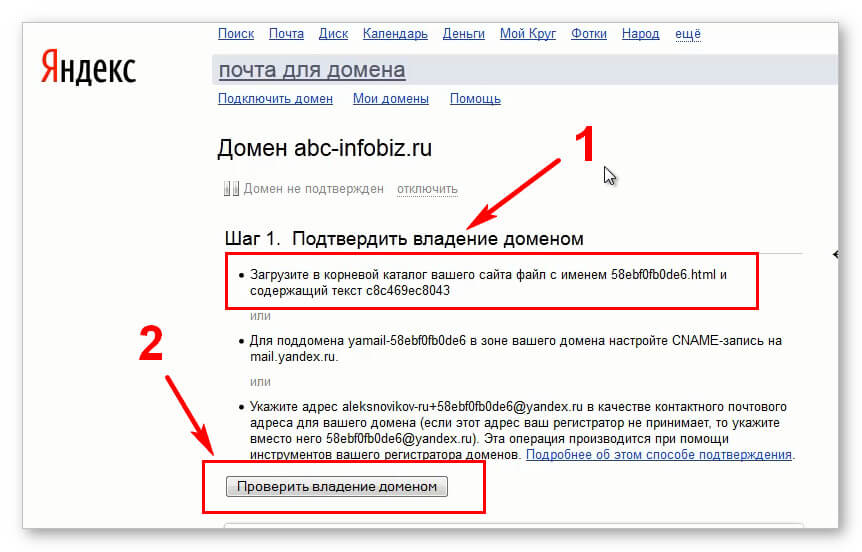
Последнее действие в списке займет какое-то время, а после завершения операции автоматически переведет на страницу по настройке MX-записей, которые позволяют Яндексу проводить обработку почты. При добавлении записи кликните на «Проверку MX-записи», сразу появится надпись: «Домен подключен».
При делегировании домена на серверы Яндекса задача упрощается в разы, а нужные записи и подписи будут настроены автоматически и при желании исправлены или подкорректированы в редакторе. Есть в этом способе и недостаток, который заключается в том, что если раньше вы уже настраивали DNS-записи, то настройки будут сбиты и они исчезнут – придется заново переносить их на новый DNS-сервер.
Теперь можно начинать работу с электронной почтой и при желании создавать дополнительные ящики. Важно только знать, что, при первом входе в ящик для домена Яндекс запросит личную информацию (данные о себе), а в случае потери пароля – попросит ответить на контрольный вопрос.
В завершении статьи хотелось бы добавить, что создание почты сайта на Яндексе – действенное решение для сайтов и организаций, которые нуждаются в рекламе, высоких рейтингах и долгом стабильном существовании, и развитии на рынке сбыта товаров и услуг.